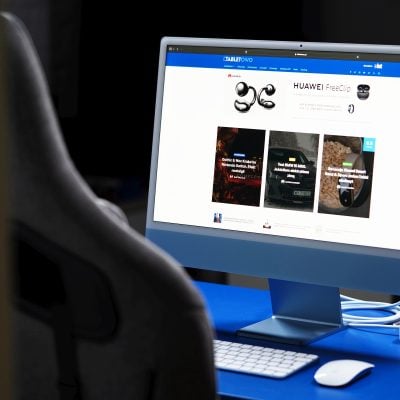W tym roku w ofercie tabletów tabletów Apple nastąpiła znacząca zmiana. Otóż iPad Air, po raz pierwszy w historii, został wydany w dwóch rozmiarach. Mniejszy, 11-calowy model i większy, 13-calowy. Na testy trafił do mnie wariant z większym ekranem. Postanowiłem więc sprawdzić, czy może zastąpić mojego 13-calowego MacBooka Air.
W tej kwestii czujemy, że to sprzęt Apple
Dotychczas, gdy chcieliśmy iPada z większym, mającym około 13 cali ekranem, pozostawał nam wybór jednego z przedstawicieli linii Pro. Oczywiście nie każdy potrzebuje topowego tabletu Apple. Najwidoczniej wreszcie zrozumiał to również zespół Tima Cooka, bowiem w tym roku iPad Air zadebiutował w większym wydaniu. Warto przypomnieć, że bezpośredni poprzednik sprzedawany był tylko w jednym rozmiarze – z ekranem o przekątnej 10,9 cala.
Tematem wyświetlacza zajmiemy się później, a teraz przejdźmy do obudowy testowanego iPada. Pod tym względem nowy Air idealnie wpisuje się w to, do czego przyzwyczaiła nas firma z Cupertino w przypadku tabletów. Przód pokrywa szkło, z kolei na bokach i z tyłu obudowy mamy aluminium. Wypada podkreślić, że nie zabrakło ekologicznego podejścia – 100% aluminium podchodzi z recyklingu.
Bycie bardziej eko dotyczy również pudełka, w którym – podobnie jak w iPhone’ach – nie znajdziemy już ładowarki. Apple dołącza tylko pleciony, metrowy kabel USB-C. Dobrze, że mam ładowarkę od mojego MacBooka, bowiem musiałbym postąpić nieekologicznie i zamówić ładowarkę oddzielnie, która najpewniej zostałaby dostarczona do mnie spalinowym samochodem – byłaby to więc niemal niewybaczalna zbrodnia na naszej planecie. Dodam jeszcze, że kabel robi dobre wrażenie i powinien dobrze znieść okres korzystania z tabletu.

Parametry techniczne 13-calowego iPada Air:
- wyświetlacz Liquid Retina 13” (IPS z podświetleniem LED) o rozdzielczości 2732×2048 pikseli, jasność 600 nitów,
- procesor Apple M2, 8-rdzeniowe CPU, 9-rdzeniowe GPU, 16‑rdzeniowy system Neural Engine,
- 8 GB RAM,
- 128, 256, 512 GB lub 1 TB przestrzeni na dane użytkownika,
- iPad OS 17.5.1 (podczas pisania recenzji),
- Wi‑Fi 6E (802.11ax) z 2×2 MIMO,
- Bluetooth 5.3,
- skaner linii papilarnych Touch ID,
- aparat 12 Mpix f/1.8,
- kamerka 12 Mpix f/2.0,
- dwa głośniki,
- USB typu C,
- akumulator 36,59 Wh,
- wymiary: 280,6 × 214,9 × 6,1 mm,
- waga: 617 g (Wi-Fi), 618 (Wi-Fi Cellular).
Ceny iPada Air z 13-calowym ekranem w momencie publikacji recenzji startują z poziomu 3999 złotych w sklepie Apple. Za testową konfigurację (512 GB, Wi-Fi + Cellular) trzeba jednak zapłacić 6299 złotych. Tablet kupimy też w w innych sklepach, możliwe, że taniej niż bezpośrednio od Apple. Znajdziemy go w takich sklepach, jak: Komputronik, Media Expert, Media Markt, Morele, OleOle, RTV EURO AGD i x-kom (to linki afiliacyjne. Korzystając z nich wspieracie naszą działalność. Dziękujemy!).
Nowy iPad Air pod względem jakości wykonania nie ma się czego wstydzić. Wszystkie elementy zostały perfekcyjnie spasowane, obudowa wydaje się być solidna, a zastosowane aluminium jest przyjemne w dotyku. Jeśli chodzi o wymiary, to przedstawiają się one następująco: 280,6 × 214,9 × 6,1 mm. Tablet waży 617 gramów w przypadku wersji Wi-Fi i 618 gramów w wersji, która dodatkowo obsługuje sieć komórkową (5G). Pod względem wagi wypada więc lepiej od mojego 13-calowego MacBooka Air z M1, który waży 1,29 kg, co jak najbardziej możemy uznać za zaletę, gdy zamierzamy urządzenie często zabierać ze sobą.
Co ciekawe, jeśli zdecydujemy się na klawiaturę Magic Keyboard, która pełni też rolę etui do iPada Air, możemy otrzymać już wagę zbliżoną do MacBooka Air. Apple nigdzie nie podaje tej informacji, ale podobno klawiatura waży około 600 gramów. Wspominam o tym nie bez powodu, bowiem jeśli zamierzamy w podróży korzystać z tabletu w podobny sposób, jak z MacBooka (iPad + Magic Keyboard), może okazać się, że nosimy ze sobą sprzęt o podobnej wadze.
Pamiętacie jeszcze premierę pierwszego MacBooka Air? Ten laptop, a także jego późniejsze wcielenia, reklamowane były niezwykle smukłą obudową. Oczywiście iPad Air także jest szczupły, bowiem ma tylko 6,1 mm. Nie jest on jednak równie smukły, jak nowy iPad Pro, który w 13-calowym wariancie ma zaledwie 5,1 mm. Dodatkowe milimetry nie są jakąkolwiek wadą – wymiary iPada Air są więcej niż zadowalające.

W związku z tym, że przednia kamerka w tym roku, zarówno w iPadach Air, jak i Pro, trafiła na dłuższy bok, uznajmy, że domyślnie z tabletu należy korzystać w orientacji poziomej. Z kolei orientacja pionowa to tylko dodatkowa opcja. Przy takim założeniu, przycisk zasilania znajdziemy na górze lewego boku – jest on zintegrowany z czytnikiem linii papilarnych Touch ID.
Poniżej przycisku zasilania mamy dwie maskownice głośników. Pozostałe dwie są po przeciwnej stronie, na prawym boku. Nie należy jednak tym się sugerować, bowiem na pokładzie mamy dwa głośniki stereo – cztery (owszem) występują, ale tylko w iPadach Pro. Na prawym boku znajdziemy jeszcze złącze USB-C. Przyciski do regulacji głośności umieszczone są na górze, tuż przy lewym boku.
Z tyłu obudowy mamy logo Apple, którego sposób umieszczenia sugeruje, że domyślnie z tabletu należy korzystać jednak w orientacji pionowej. Pojawią się już informacje, że w kolejnej generacji tabletów ma to się zmienić – logo zostanie obrócone o 90 stopni, więc zamierzam pozostać przy moim założeniu, że domyślna jest tak naprawdę orientacja pozioma.
Na „pleckach” mamy jeszcze aparat, a także 3-pinowe złącze, które wykorzystywane jest do podłączania wybranych akcesoriów – jego obecność umożliwia chociażby ładowanie iPada Air przez złącze USB-C znajdujące w klawiaturze Magic Keyboard.

Jedna z głównych nowości, czyli większy ekran
Owszem, tegoroczny iPad Air otrzymał kilka ważnych zmian, jak chociażby lepszy procesor czy przeniesienie przedniej kamerki na dłuższy bok, ale uważam, że największą nowością jest wprowadzenie do sprzedaży większego, 13-calowego wariantu. Jak już wcześniej wspomniałem, sprawia to, że osoby, potrzebujące dużego tabletu, nie muszą sięgać po model z linii Pro.
iPad Air wyposażony jest w 13-calowy ekran, aczkolwiek Apple podaje, że ze względu na zaokrąglone rogi, które podkreślają kształt obudowy, faktyczny obszar wyświetlania jest mniejszy. Otóż przy założeniu, że powierzchnia urządzenia jest prostokątem, iPad Air ma przekątną 12,9 cala. Sądzę jednak, że taka informacja dla większości użytkowników nie ma większego znaczenia, ale warto o tym wiedzieć.
Mamy do czynienia z ekranem Liquid Retina, czyli jest to ekran w technologii IPS z podświetleniem LED. Niestety, Apple nie sięgnęło po technologię mini LED, która w 2021 roku trafiła na pokład większego iPada Pro. Oczywiście nie dostaliśmy też OLED-a. Szkoda tym bardziej, że cena tabletu nie należy do niskich.
Jasne, że jest to jeden z lepszych ekranów IPS LED na rynku, ale nie zmienia to faktu, że chociażby pod względem odwzorowania czerni brakuje mu do wyświetlaczy mini LED czy OLED. Dodam, że przeszkadzało mi to głównie podczas oglądania filmów, tym bardziej, że przez proporcje ekranu zawsze widzimy sporych rozmiarów czarne pasy na górze i na dole.
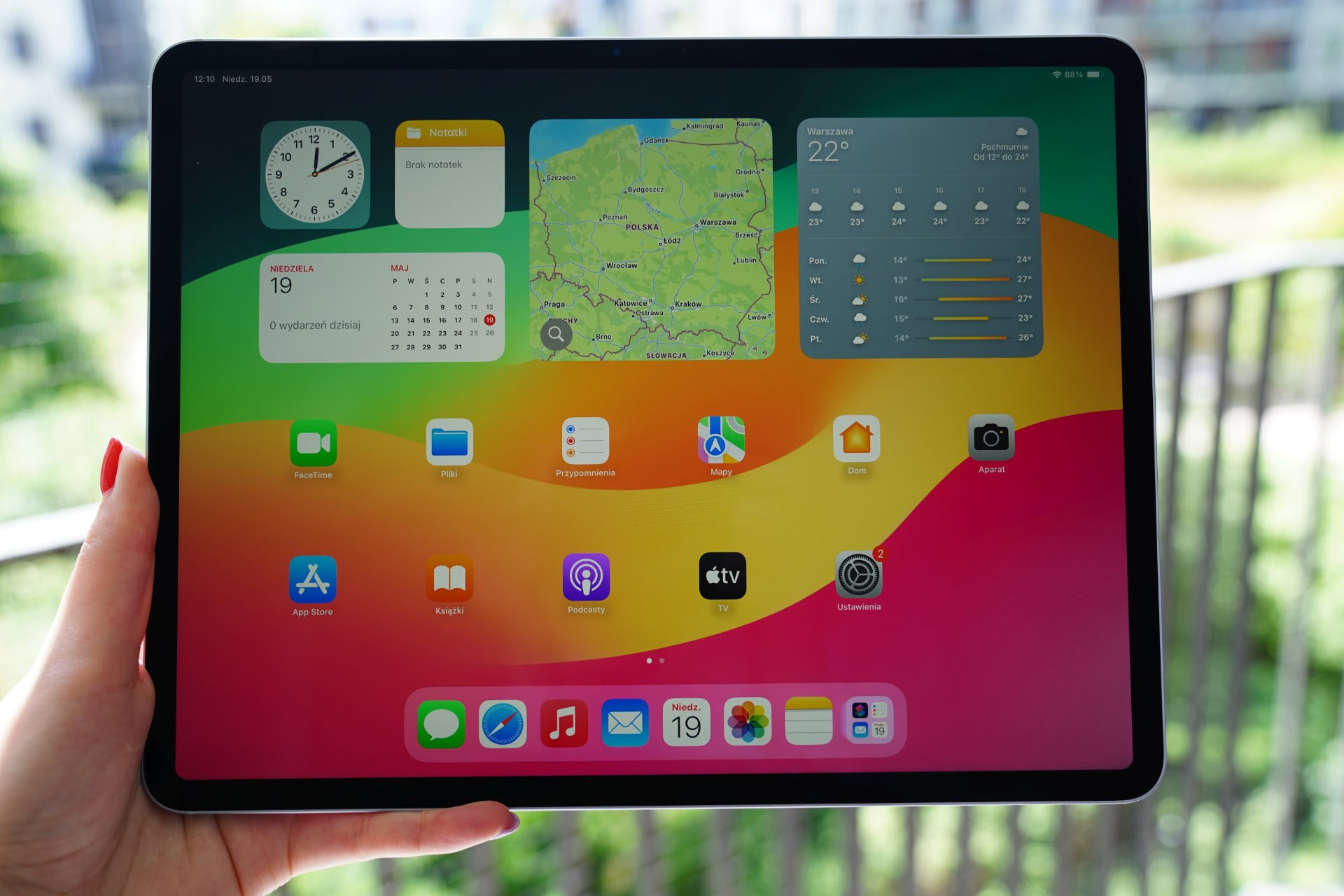
Pod względem ostrości obrazu nie mamy już powodów do narzekania. Rozdzielczość wynosi 2732 na 2048 pikseli, co przekłada się na bardzo dobre 264 ppi. Jasność na poziomie 600 nitów (11-calowy Air ma 500 nitów) umożliwia komfortowe korzystanie w większości scenariuszy, ale chociażby podczas jednej z podróży pociągiem, gdy promienie słońca padały na ekran, pomyślałem, że maksymalna jasność mogłaby być wyższa. Nie ma tragedii, bowiem pomaga powłoka antyodblaskowa, ale po tej klasie urządzenia oczekuję czegoś więcej niż bycia „tylko” zadowalającym.
Należy jeszcze dodać, że ekran pokryty jest powłoką oleofobową, która zapewnia prawie wzorową odporność na odciski palców. To dla mnie naprawdę ważne, bowiem jestem estetą i odciski palców mi przeszkadzają – sprawiają one, że ekran jest brzydki. Przykładowo ekran iPhone’a, a dokładniej założone na nim szkło, czyszczę codziennie, natomiast w przypadku iPada Air po ściereczkę sięgałem maksymalnie dwa razy w tygodniu. Jasne, odciski palców się pojawiają, ale aktualnie powłoka oleofobowa naprawdę daje radę. Zastanawia mnie jednak, czy z czasem jej właściwości nie ulegną pogorszeniu, jak ma to miejsce w innych produktach Apple.
Nie zabrakło technologii True Tone, której zadaniem (za pomocą wbudowanych czujników) jest dostosowanie odcieni i intensywność obrazu wyświetlacza do światła w otoczeniu. Działa to zdecydowanie dobrze. Nie potrafię przyzwyczaić się do tego rozwiązania w MacBookach – zawsze wyłączam, niezależnie czy jest to MacBook Air z ekranem IPS LCD czy MacBook Pro z mini LED. Z kolei w iPadzie Air, podobnie jak w iPhonie, nie wyobrażam sobie zrezygnować z True Tone. Nie jestem w stanie wyjaśnić, skąd wynika moje podejście, ale może to prostu kwestia przyzwyczajenia lub jakikolwiek inny czynnik.

iPad Air oferuje jeszcze Night Shift – funkcja automatycznie ociepla kolorystykę ekranu po zmroku, aby odciążyć wzrok użytkownika. Jasność ekranu możemy ustawić ręcznie, ale polecam zdecydować się na automatyczne dostosowywanie jasności do otocznia. Działa to prostu bez większych zarzutów i naprawdę rzadko musimy poprawiać ręcznie wartość wybraną przez iPada.
Jeśli ekran iPada Air okaże się niewystarczający, możemy podłączyć zewnętrzny monitor. Tablet pozwala na korzystanie maksymalnie z jednego dodatkowego ekranu o rozdzielczości maksymalnej 6K przy 60 Hz. Wyjście DisplayPort obsługiwane jest natywnie przez USB‑C. Z kolei dla wyjść VGA, HDMI czy DVI potrzebujemy przejściówki. W przeciwieństwie do iPada Pro nie mamy obsługi Thunderbolt. Nadmienię, że kilka razy podłączyłem 24-calowy monitor przez HDMI, korzystając z odpowiedniej przejściówki i nie doświadczyłem żadnych problemów z samym połączeniem.

M2 jest mocarny, ale nie jest to najnowszy procesor Apple
Historia, związana z procesorami, które trafiły na pokład tegorocznych iPadów, jest nawet interesująca – nie na tyle, aby napisać tym książkę, ale w recenzji mogę o niej wspomnieć. iPady Pro to pierwsze urządzenia Apple, które otrzymały najnowsze układy z rodziny Apple M4. Dotychczas nowa generacja chipów debiutowała w Macach. Z kolei iPady Air to jedyne urządzenia z Cupertino, w których układ M2 ma 9-rdzeniowe GPU.
Co więcej, opublikowane informacje prasowe, a także oficjalna specyfikacja na stronie Apple, początkowo wskazywały, że nowy iPad Air ma 10-rdzeniowe GPU. Dopiero po niecałym miesiącu firma Tima Cooka po cichu zaktualizowała specyfikację, zmieniając GPU na 9-rdzeniowe. Jak najbardziej możemy założyć, że fizycznie jest 10 rdzeni GPU, ale jeden z nich został wyłączony przez firmę Tima Cooka. Niestety, producent nie podał żadnych szczegółów związanych z tą decyzją.
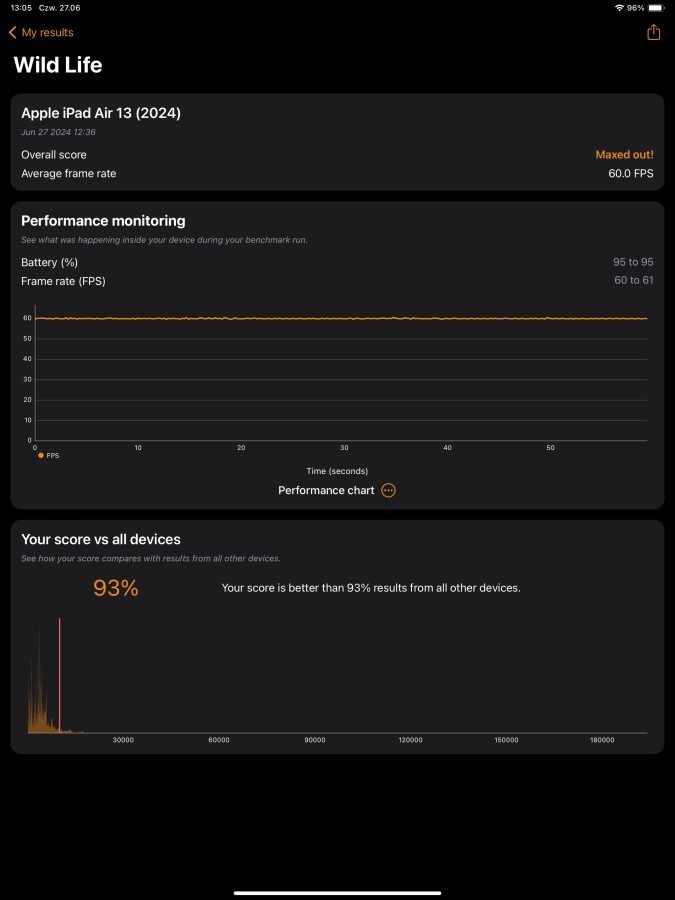
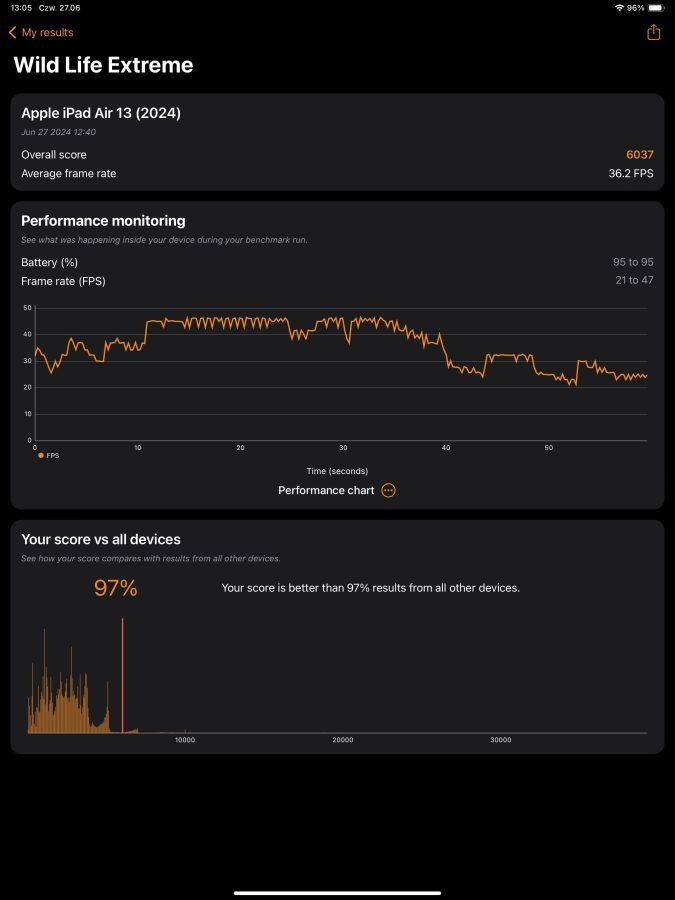
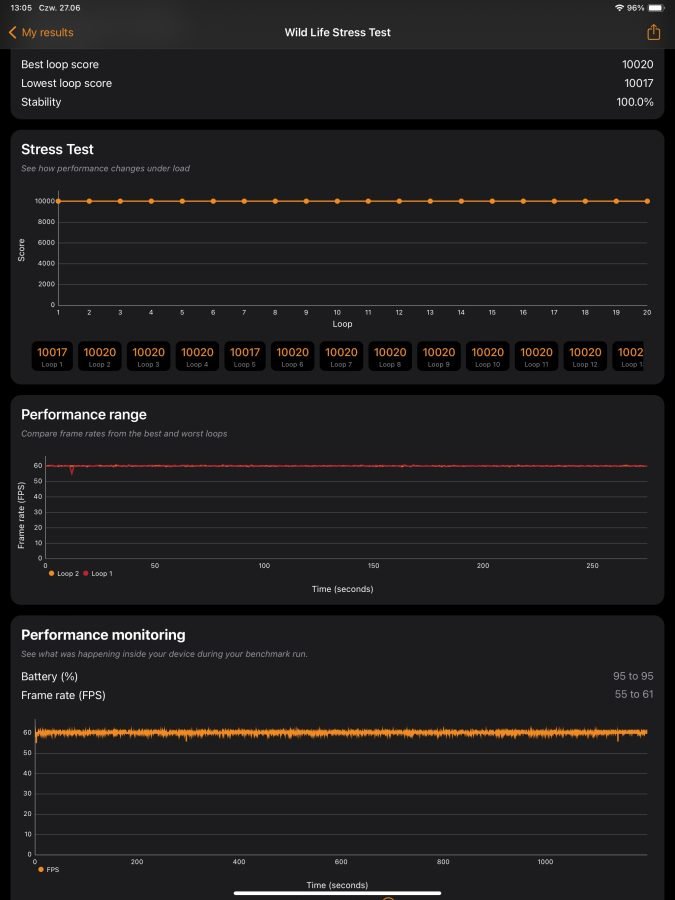
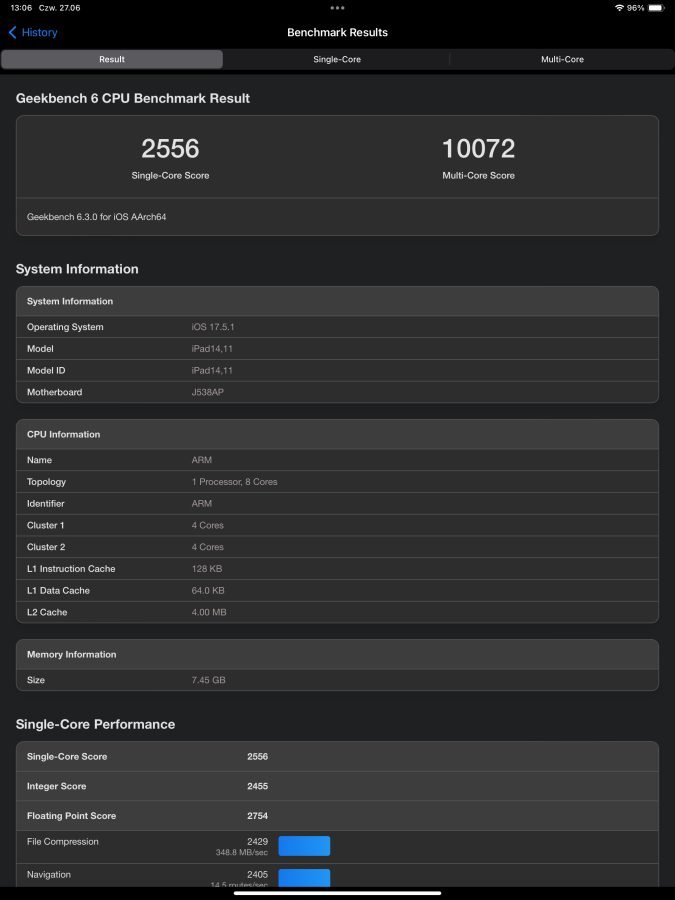
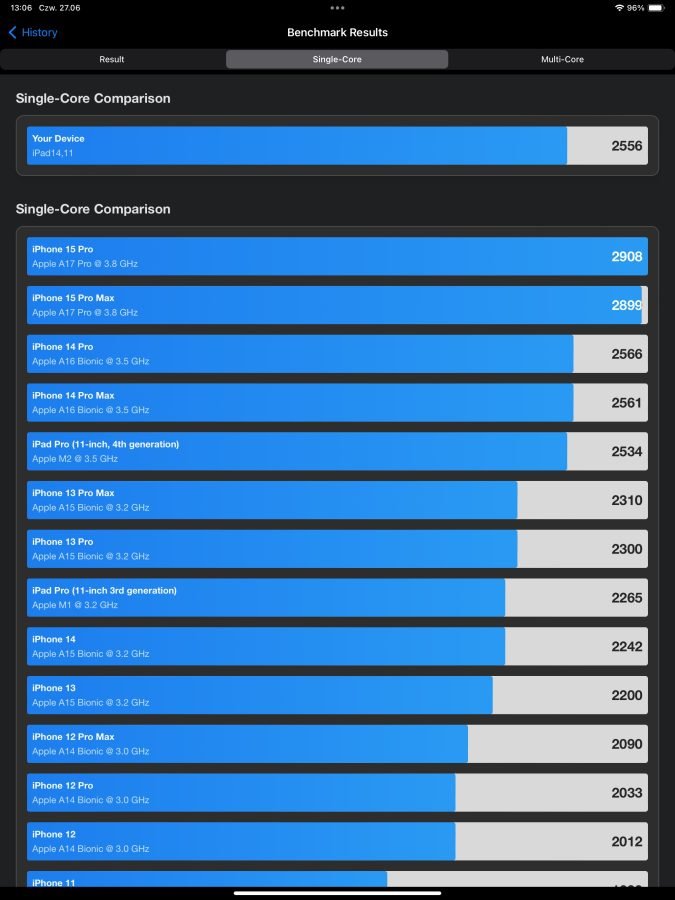
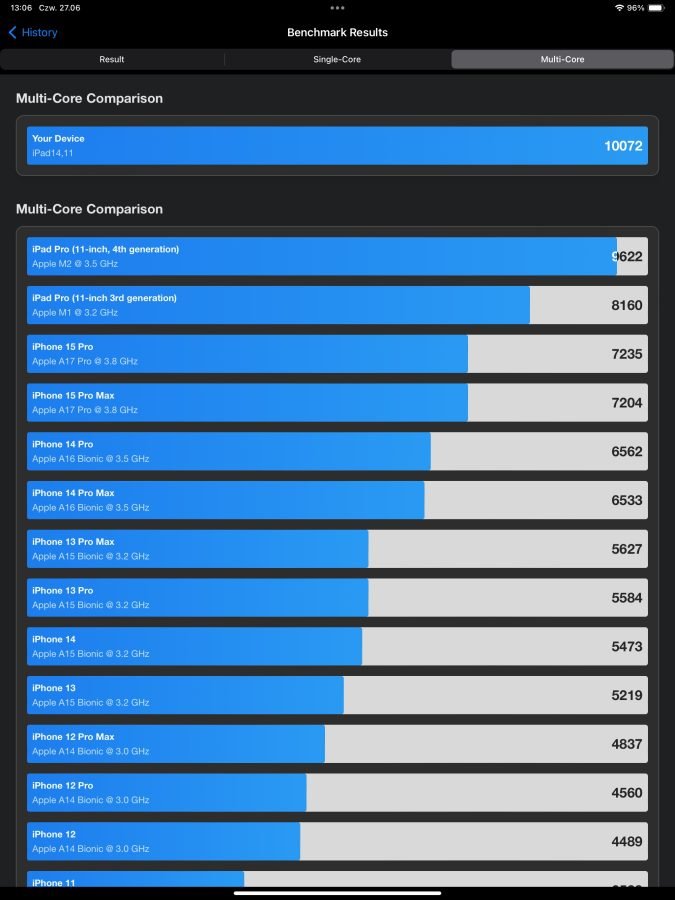
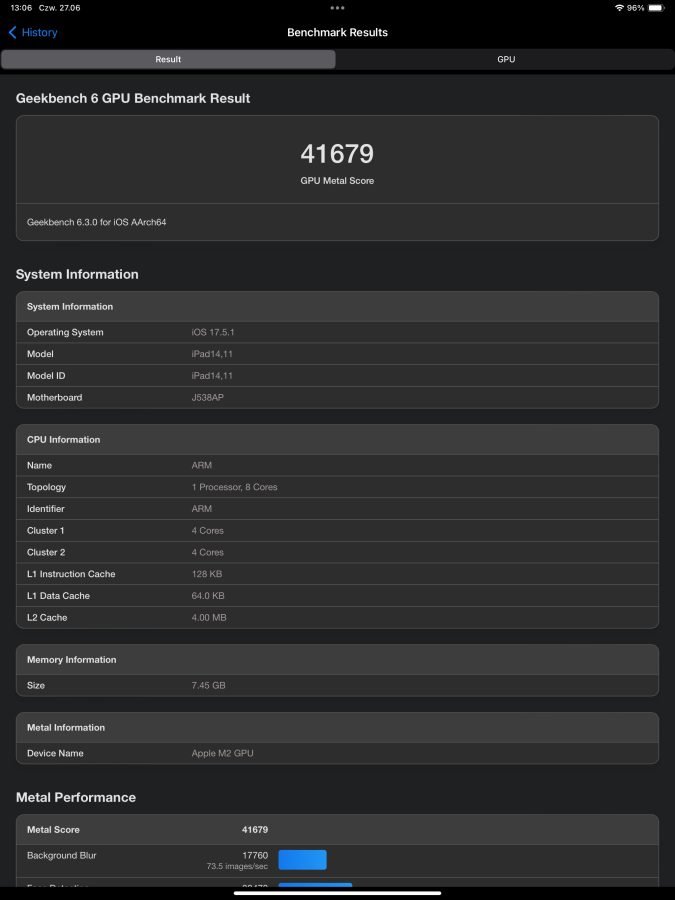
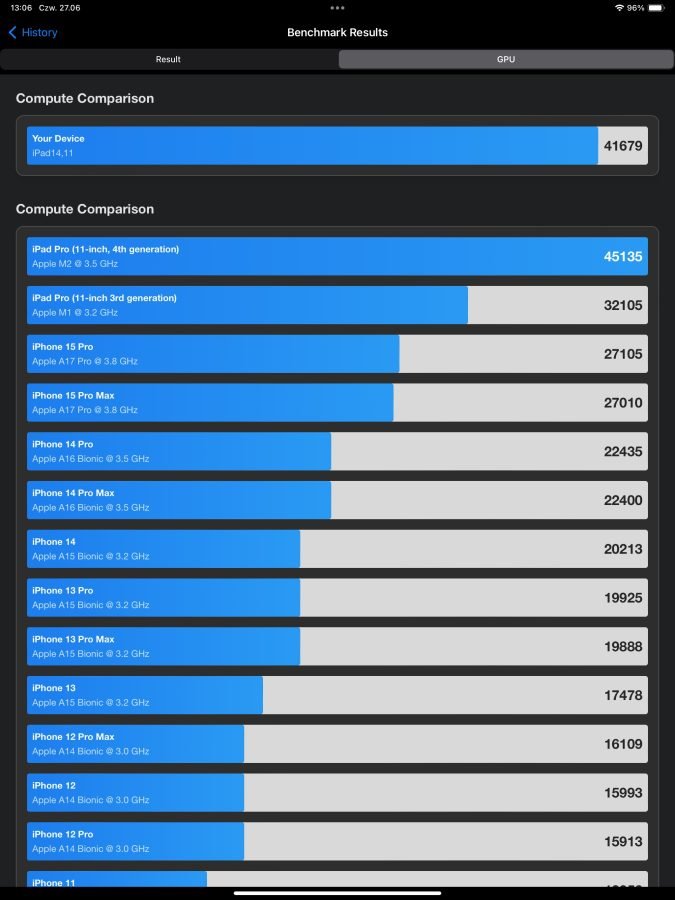
Jak już wspomniałem, iPady Pro przeskoczyły od razu do najnowszego układu Apple M4, z kolei iPady Air z procesora M1 na Apple M2, mimo iż na rynku dostępne są już Maci z Apple M3. Szkoda, że nie dostaliśmy nowszego procesora, ale z drugiej strony raczej nikt nie będzie narzekał na możliwości oferowane przez chip Apple M2. Dostajemy dużo mocy, która w zupełności wystarcza do codziennej pracy, również z bardziej wymagającymi aplikacjami. Bez problemów uruchomimy też wizualnie zachwycające gry z App Store.
Układ Apple M2, który jest sercem testowanego tabletu, składa się z 8‑rdzeniowego CPU (4 rdzenie nastawione na wydajność i 4 rdzenie energooszczędne). Do tego dochodzi wspomniane już 9-rdzeniowe GPU, a także 16‑rdzeniowy system Neural Engine.
| iPad Air 13” M2 | MacBook Air 15” M2 | MacBook Air 15” M3 | |
|---|---|---|---|
| Geekbench 6 – single core | 2556 | 2626 | 3140 |
| Geekbench 6 – multi core | 10072 | 10041 | 12062 |
| Geekbench 6 – GPU OpenCL | – | 27903 | 30390 |
| Geekbench 6 – GPU Metal | 41679 | 45669 | 47537 |
| Wild Life Extreme | 6037 | – | – |
| Wild Life Stress Test | 10020/10017/100% | – | – |
Procesorowi zawsze towarzyszy 8 GB RAM, a także – zależnie od wybranej konfiguracji – 128, 256 lub 512 GB na dane, a dla najbardziej wymagających użytkowników przygotowano wariant z pamięcią 1 TB. Oczywiście, tak jak w każdym iPhonie czy iPadzie, nie mamy gniazda na kartę pamięci. Nic jednak nie stoi na przeszkodzie, aby do iPada Air podłączyć zewnętrzne urządzenie pamięci masowej, w tym również korzystać z karty pamięci za pomocą przejściówki.
Poprawne aparaty, bardzo dobre głośniki
Nie licząc zdjęć, które zrobiłem do recenzji, tylko raz uruchomiłem aparat w iPadzie Air, aby zobaczyć z ciekawości, jak działa. Nie czuję potrzeby korzystania z aparatu w tablecie – szczególnie, że zawsze przy sobie mam iPhone’a, który wykonuje zauważalnie lepsze zdjęcia i są one niemal natychmiastowo dostępne na iPadzie dzięki iCloud. Nie wszyscy jednak mają takie samo podejście – w końcu, gdyby nikt nie potrzebował aparatu, to iPad Air byłoby go pozbawiony.
Owszem, dla części użytkowników aparat w tablecie jest ważny, bowiem dzięki niemu mogą przykładowo zrobić zdjęcie dokumentów. Podejrzewam, że przyda się on też podczas studiów, bowiem możemy szybko wykonać zdjęcie tablicy, nie wyciągając smartfona z kieszeni. Aparat jest ważny, ale nie jest to jednak element kluczowy, zarówno dla właścicieli iPadów, jak i dla Apple. Świadczy o tym fakt, że iPad Air wyposażony jest w tylko poprawny aparat, wyraźnie odstający od tego, co możemy spotkać w iPhone’ach.
Z tyłu obudowy znalazł się tylko jeden, główny aparat 12 Mpix z przysłoną ƒ/1,8. Nie mamy żadnego dodatkowego aparatu, który mu towarzyszy. Zdjęcia, które wykonujemy w ciągu dnia, wypadają jednak całkiem przyzwoicie. Podobać może się odwzorowanie kolorów, które są dość naturalne. Na plus również szczegółowość zdjęć, ale pod warunkiem, że nie będziemy ich powiększać – wówczas łatwo jest dostrzec różne niedociągnięcia. Nie muszę chyba wspominać, że iPad Air nie nadaje się do zdjęć nocnych i tych przy małej ilości światła – nie mamy lampy błyskowej, a także żadnego trybu nocnego. Jeśli chodzi o zoom, dostępny jest wyłącznie 5-krotny cyfrowy.









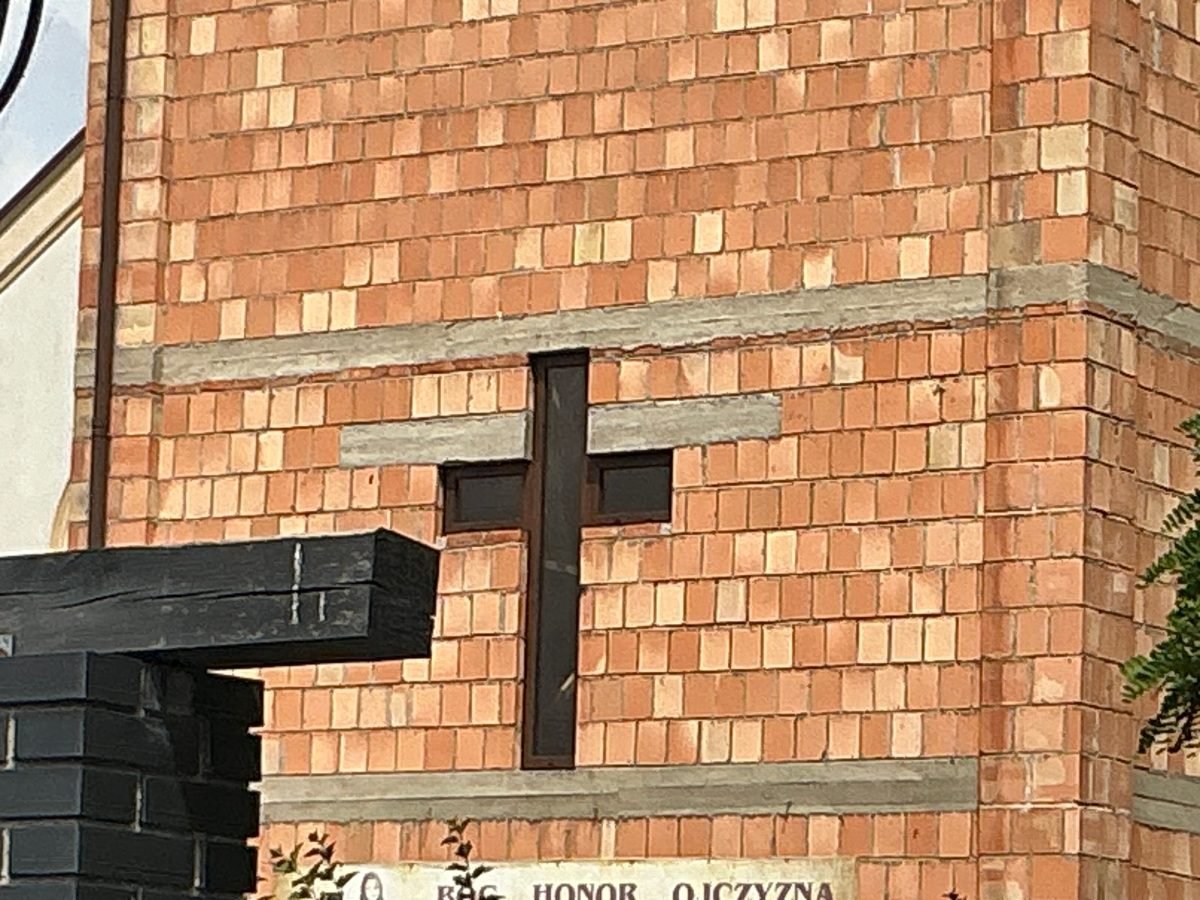


Pomyślałem, że skoro iPad Air otrzymał aparat, to może będzie dobrym wyborem jako sprzęt do rozszerzonej i mieszanej rzeczywistości. Tutaj z pewnością przydałby się skaner LiDAR, ale niestety firma Tima Cooka nie zdecydowała się na wprowadzenie tej technologii do tegorocznej linii Air. Rozwiązanie wciąż pozostaje dostępne tylko w iPadach Pro.
W kwestii jakości nagrywanych filmów tablet Apple wypada przyzwoicie, ale nic więcej. iPad Air oferuje nagrywanie wideo 4K 24 kl./s, 25 kl./s, 30 kl./s lub 60 kl./s. W przypadku jakości HD 1080p mamy 25 kl./s, 30 kl./s lub 60 kl./s Z kolei filmy HD 720p zarejestrujemy w 30 kl./s. Dostępna jest też funkcja wideo w zwolnionym tempie, które rejestrowane jest w rozdzielczości 1080p przy zachowaniu 120 kl./s lub 240 kl./s
W tegorocznych iPadach – z linii Air i Pro – przedni aparat został przeniesiony na dłuższy bok. Ta zmiana sprawia, że w orientacji poziomej, gdy przykładowo tablet jest zamocowany w opcjonalnej klawiaturze Magic Keyboard, znacznie wygodniej i bardziej naturalnie prowadzi się wideorozmowy. To właśnie wideorozmowy są głównym przeznaczeniem aparatu 12 Mpix z przysłoną ƒ/2,0. Oferowana przez niego jakość jest jednak niewystarczająca, aby poważniej myśleć o chociażby zrobieniu zdjęcia.

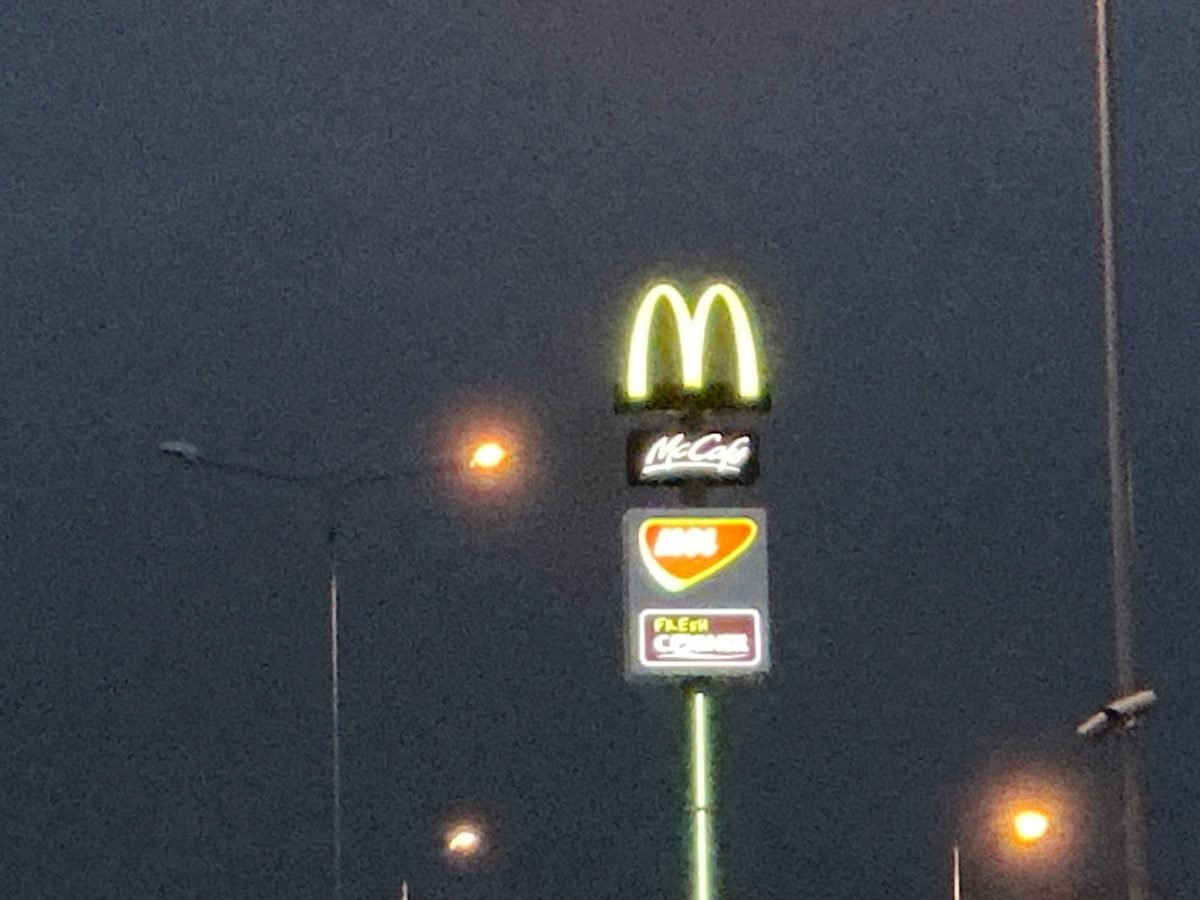


Nie mamy czterech głośników, tak jak w droższym iPadzie Pro. Testowany tablet został wyposażony w dwa głośniki – pierwszy z lewej strony, drugi z prawej. Dwa głośniki okazują się jednak w zupełności wystarczające. Śmiem nawet twierdzić, że iPad Air pod względem jakości dźwięku to prawdziwa czołówka – dźwięk jest czysty i wyraźny, a niskie tony mają dobrze wyczuwalną i przyjemną charakterystykę. Jak najbardziej Air idealnie sprawdzi się do oglądania filmów, zapewniając – jak na tablet – ponad zadowalające doświadczenie.
Szkoda tylko, że na pokładzie zabrakło jacka audio 3,5 mm. Do prywatnego MacBooka mam podłączone zewnętrzne głośniki i dużo słucham muzyki. Do iPada Air nie mogłem ich podłączyć nawet przez mój adapter, który nie ma odpowiedniego wyjścia. Musiało mi więc wystarczyć słuchanie muzyki na AirPodsach.
Jestem w stanie zaakceptować brak jacka w iPhone’ach. Nawet za nim nie tęsknię. W przypadku iPada Air, który w założeniach ma być bardziej komputerem niż tylko „większym iPhonem”, brak jacka mnie irytował.


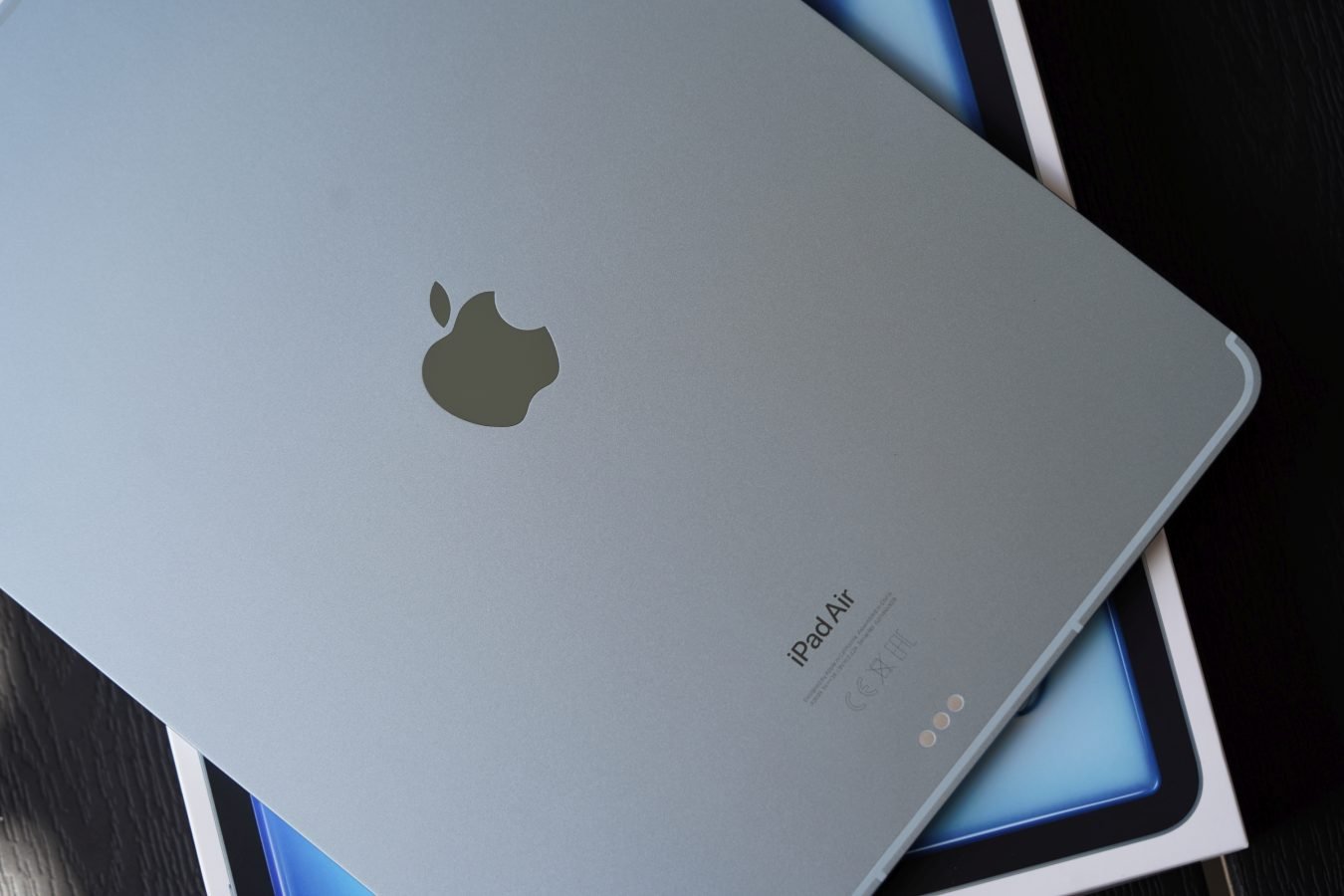

Ładowarkę możesz zostawić w domu, ale pamiętaj o swoim palcu
Mogłoby się wydawać, że sprawdzenie czasu pracy to banalne zadanie. W teorii tak, ale gdy korzystamy codzienne z tabletu, musimy go w wybranych scenariuszach mieć naładowanego, aby chociażby móc pracować poza domem, to trzeba się trochę namęczyć przy założeniu, że na pokładzie znajduje się niemały akumulator. Na szczęście, iPad Air został mi udostępniony na dłuższe testy, więc udało się kilkukrotnie go rozładować od 100% do niemal 0%.
13-calowy iPad Air został wyposażony w akumulator 36,59 Wh. Dla porównania, model 11-calowy dostał akumulator 28,93 Wh, 13-calowy iPad Pro 38,99 Wh, a w 13-calowym MacBooku Air M3 mamy 52,6 Wh. Wymieniłem trochę danych, ale wciąż nie odpowiedziałem na pytanie, które prawdopodobnie najbardziej Was interesuje. Przy jasności ekranu ustawionej na około 50%, podczas przeglądania internetu i pracy typowo biurowej, iPad Air wykręcał u mnie około 8 godzin i 30 minut pracy.
Dodam, że tablet na testy otrzymałem wraz z klawiaturą Magic Keyboard z funkcją podświetlanych klawiszy. Korzystanie z niej nie ma jednak znaczącego wpływu na czas pracy bez ładowarki. Zauważyłem różnice wynoszące kilkanaście minut, aczkolwiek przy podobnych, ale nieidentycznych scenariuszach korzystania, na pomiar czasu pracy mogły mieć wpływ też inne czynniki.
Myślę, że możemy – patrząc na czas pracy – w wielu sytuacjach zostawić ładowarkę w domu. Należy jednak wiedzieć, że ładowarki nie znajdziemy w pudełku – „kostkę” trzeba dokupić oddzielnie lub wykorzystać już wcześniej posiadaną. Musimy jednak pamiętać o zabraniu ze sobą palców (wiem, że to suchy żart), bowiem jedynym biometrycznym zabezpieczeniem jest Touch ID zintegrowane z przyciskiem zasilania. Owszem, działa ono bez żadnych zarzutów, ale Apple powinno już wprowadzić Face ID znane z iPadów Pro. Dlaczego? Po prostu Face ID jest tą wygodniejszą technologią.
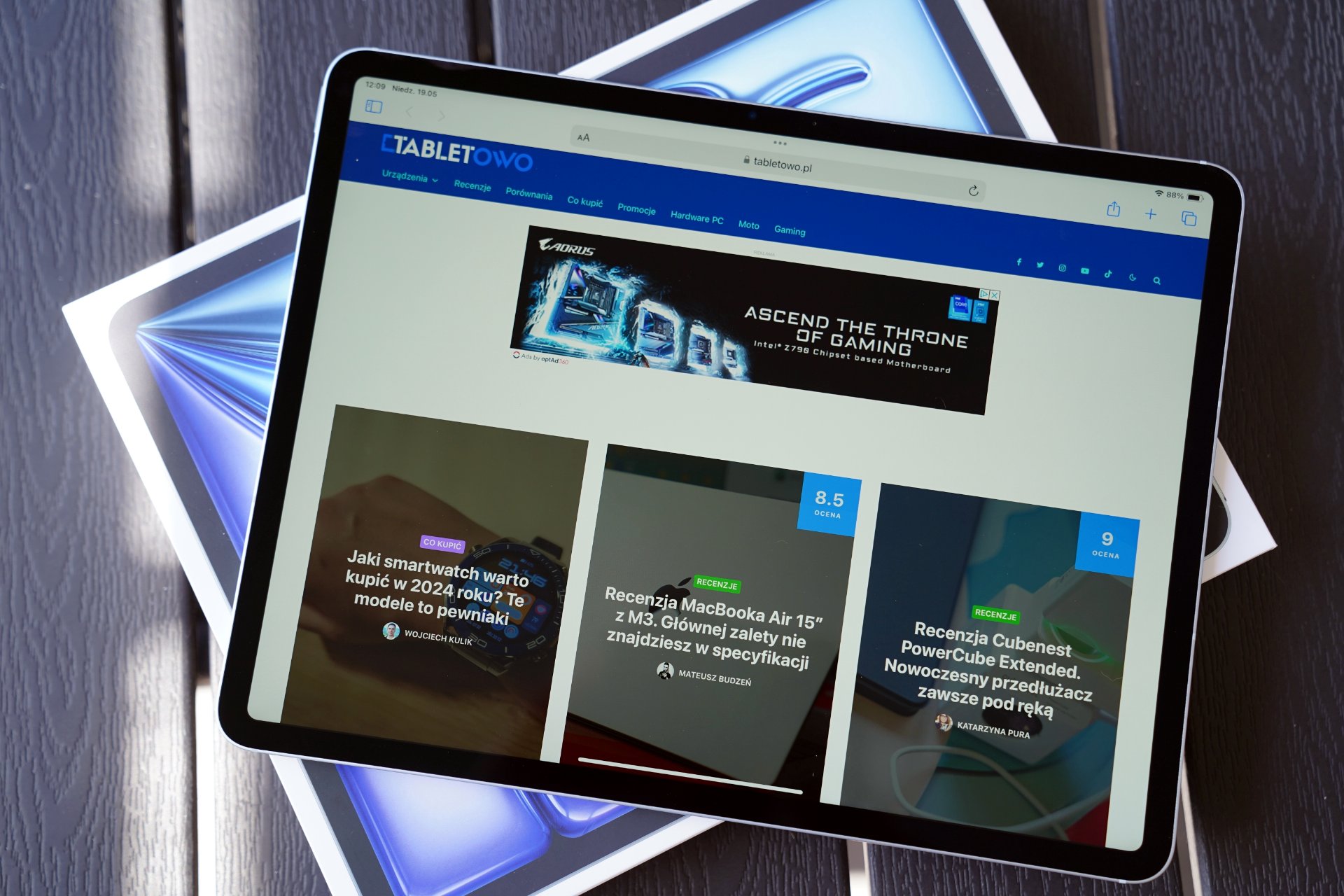
Nie wyobrażam sobie iPada Air bez zewnętrznej klawiatury
Jak już wcześniej napisałem, postanowiłem sprawdzić, czy iPad Air może zastąpić u mnie MacBooka. Oczywiście, abym w ogóle mógł o tym myśleć, konieczna jest zewnętrzna klawiatura. W końcu pisanie na tej wirtualnej na ekranie iPada jest wątpliwie wygodne i możemy w ten sposób wpisać co najwyżej adres strony internetowej lub wyszukać film na Netfliksie.
W omawianej kwestii możemy wybrać oryginalną klawiaturę Apple, która pełni również rolę etui lub podobne rozwiązanie firm trzecich. Ewentualnie możemy sięgnąć po klawiaturę, z której korzystamy w przypadku komputera. Przykładowo bezprzewodowe klawiatury Logitech, co oczywiście miałem okazję sprawdzić, działają z iPadem bez żadnych zarzutów. Wypada dodać, że nic nie stoi na przeszkodzie, aby podłączyć jeszcze bezprzewodową myszkę.
W związku z tym, że iPada Air otrzymałem wraz z klawiaturą Magic Keyboard, to na niej się skupimy. Mamy do czynienia z etui, które pozwala pracować z iPadem w trybie, który jest bardzo zbliżony do MacBooka. Tablet trzymany jest za pomocą silnych magnesów – trzeba użyć trochę siły, aby go odpiąć.
Zaletą jest z pewnością trwałość takiego połączenia – przy delikatnych wstrząsach tablet pozostaje na swoim miejscu. Nie sprawdzałem, czy takie połączenie wytrzyma mocniejsze i gwałtowne ruchy w powietrzu, ale podejrzewam, że nie, a dodatkowo nie chciałem nic uszkodzić – naprawdę nie lubię niszczyć urządzeń, zarówno tych prywatnych, jak i wypożyczonych na testy.

Magic Keyboard składa się z klawiatury, która jest wyraźnie inspirowana tą z laptopów Apple. Firma Tima Cooka zastosowała nawet dobrze znany mechanizm nożycowy – skok klawisza jest niewielki, ale dobrze wyczuwalny. Dla mnie sporą zaletą jest fakt, że klawiatura pracuje zdecydowanie cicho. Wypada jeszcze wspomnieć, że klawisze są podświetlane, co odczuwalnie zwiększa komfort pisania w ciemniejszych pomieszczeniach i nocą.
Do tego dochodzi gładzik, który pozwala na sterowanie kursorem i obsługuje bogaty zestaw gestów, usprawniających poruszanie się po iPadOS. Zapewnia od wyczuwalną informację zwrotną, potwierdzającą kliknięcie – słyszymy i czujemy, że wcisnęli gładzik.
Klawiatura jest naprawdę dobra, ale nie pisze się na niej równie wygodnie, jak na tej w MacBooku. Wynika to z tego, że powierzchnia, na której moglibyśmy oprzeć dłonie, jest mniejsza. Owszem, moglibyśmy, bowiem przykładowo moje dłonie znajdują się trochę poza tą powierzchnią – zahaczają o krawędź, ale większość oparcia przypada poza etui.
Wspomniana krawędź po prostu przeszkadza – nie jest ostra, ale jej obecność pod dłonią negatywnie odbija się na ogólnym komforcie. Problem jest znacznie mniej odczuwalny, gdy iPad znajduje się na twardej powierzchni, gorzej jest, gdy z braku innej możliwości musimy popracować z urządzeniem na kolanach.

Nie wyobrażam sobie iPada bez klawiatury Magic Keyboard lub podobnego akcesorium. To właśnie Magic Keyboard sprawia, że iPada mogę traktować niemal jako zamiennik MacBooka. Nie jest on w stanie zastąpić mi laptopa w 100%, ale w wielu sytuacjach staje się sprzętem znacząco bardziej zaawansowanym niż zwykły tablet, w którym jedyną opcją interakcji jest dotykowy ekran.
To świetne akcesorium, które dodatkowo jest dobrym etui, ale Apple musiałoby wprowadzić kilka zmian, abym uznał je za idealne. Należy jeszcze dodać, że klawiatura Magic Keyboard wyposażona jest w dodatkowe złącze USB-C. Po jej podłączeniu do iPada mamy więc do dyspozycji dwa USB-C – jedno w tablecie, drugie w klawiaturze. Oba pozwalają na ładowanie i komunikację z zewnętrznymi urządzeniami.
Niestety, cena tej klawiatury należy do niezbyt przyjemnych – w sklepie Apple trzeba zapłacić 1799 złotych za wersję przeznaczoną dla 13-calowego iPada Air. Klawiatura dla 11-calowego modelu została wyceniona na 1499 złotych.




Kilka słów o iPadOS
Od 2019 roku tablety Apple działają pod kontrolą iPadOS. Wówczas firma Tima Cooka nie pokazała jednak zupełnie nowego systemu operacyjnego. Wciąż bowiem mamy do czynienia z oprogramowaniem bazującym na iOS, tak jak przed 2019 rokiem, ale wydawanym pod zmienioną nazwą oraz wyraźniej nastawionym na pracę i korzystanie z potencjału oferowanego przez większy ekran.
Stwierdzenie, że jest to prostu iOS dostosowany do większych ekranów uważam za błędne. Różnic jest zbyt dużo, aby użyć tak niedokładnego określenia. Jasne, „pod maską” znajdziemy sporo podobnego lub nawet identycznego kodu, ale od strony użytkownika nie brakuje unikatowych funkcji, również tych, które w założeniach mają zbliżyć iPady do MacBooków.
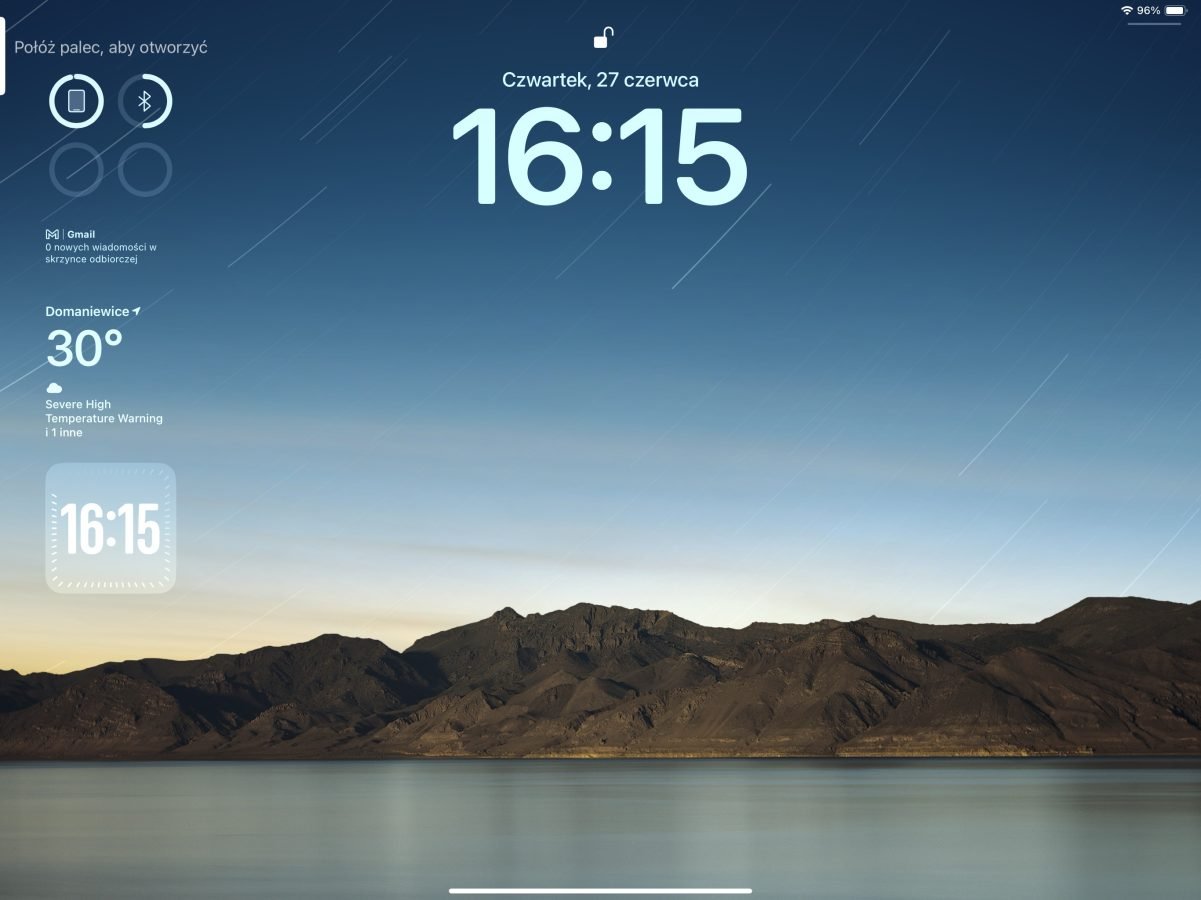
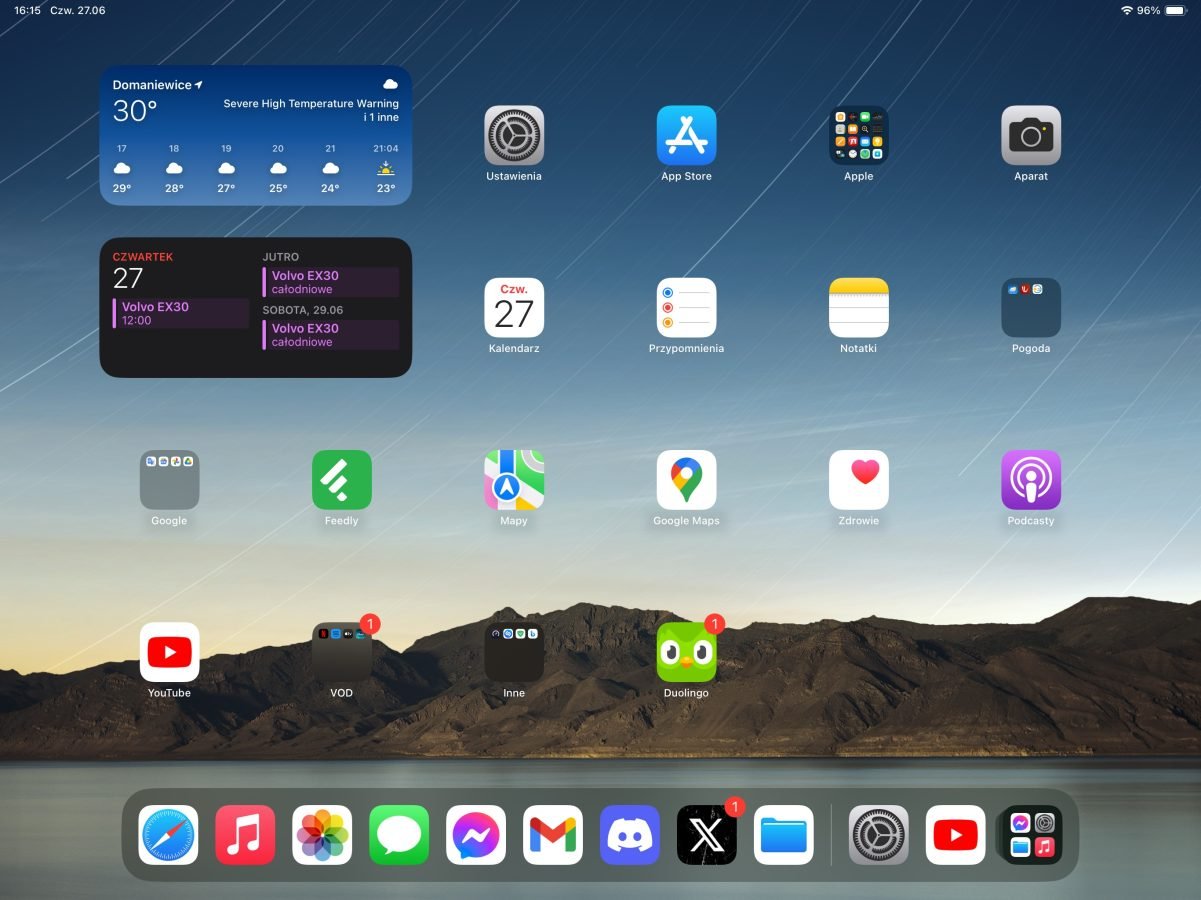
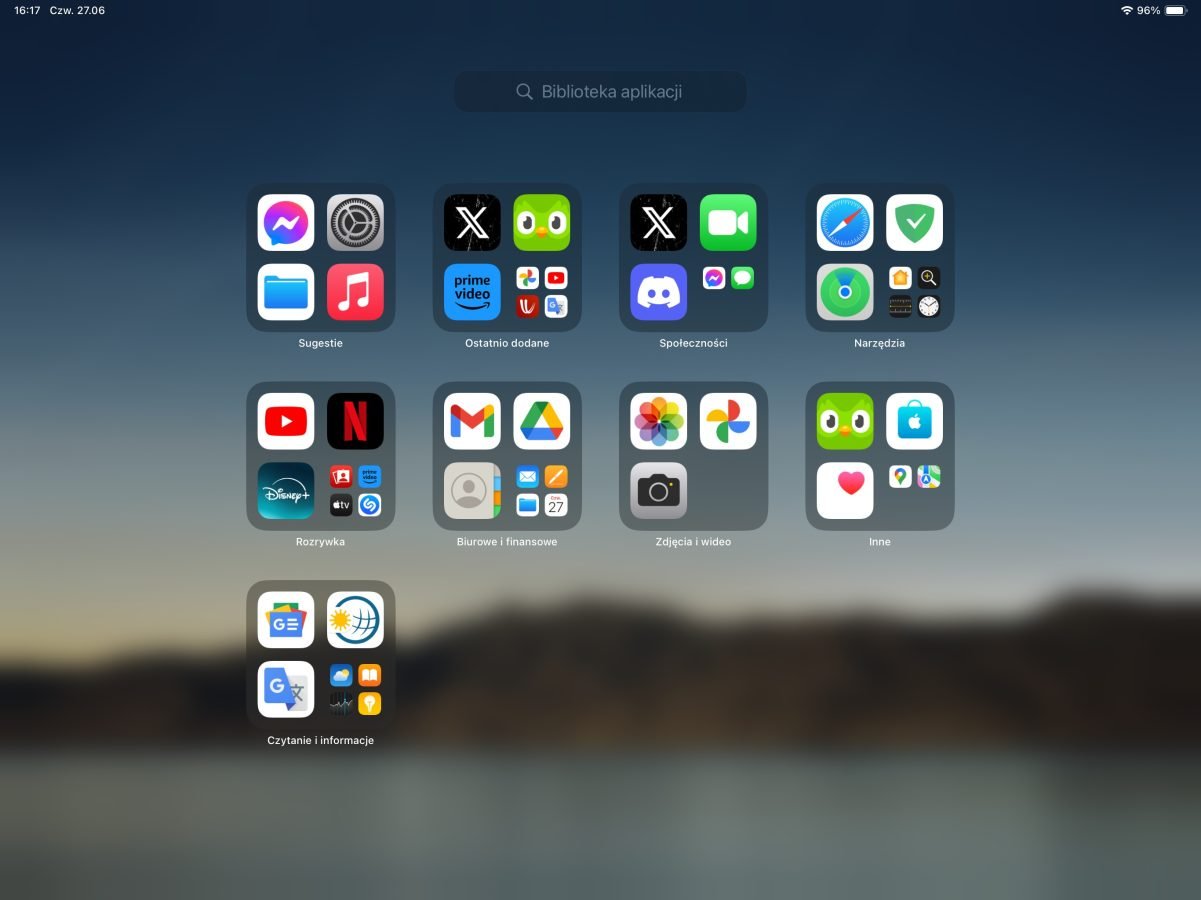
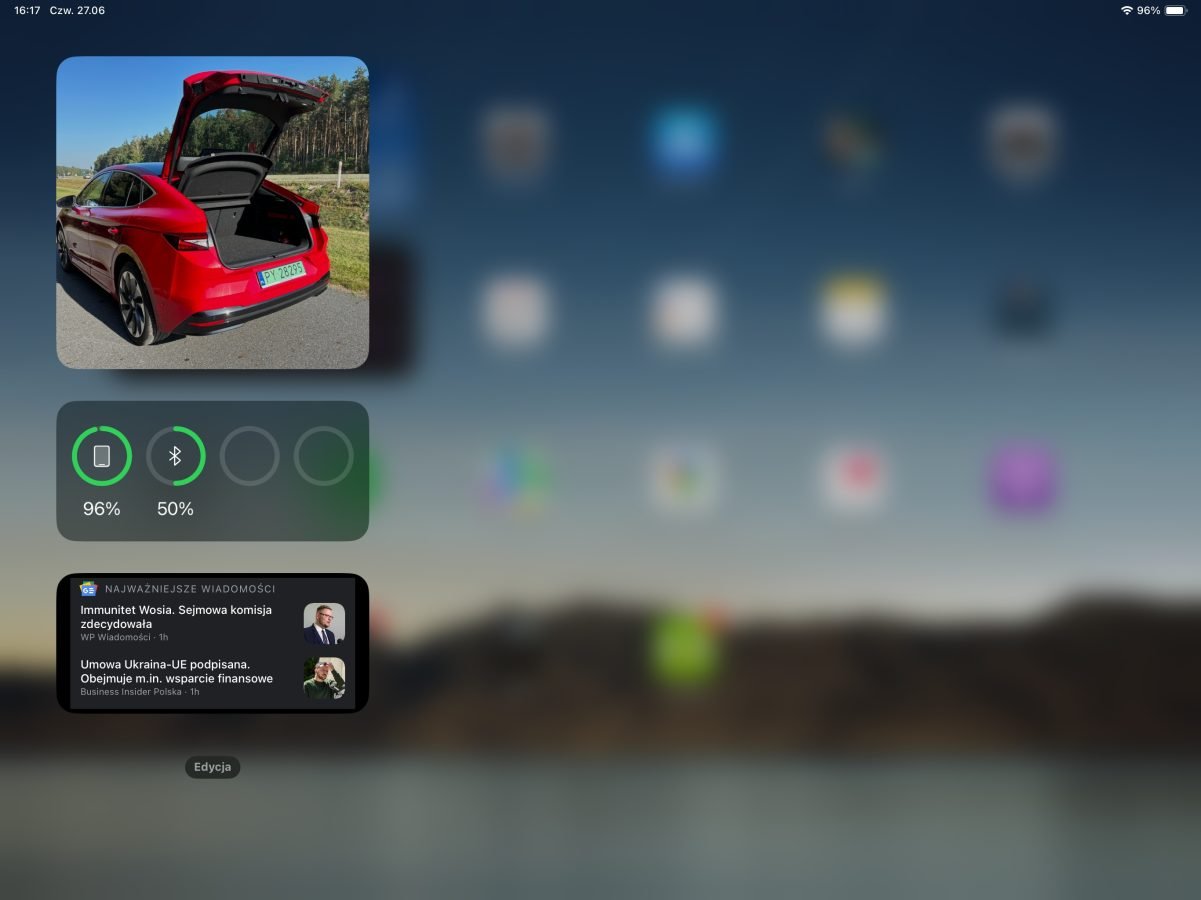
Owszem, zbliżyć iPady do MacBooków, ale nie zapewnić użytkownikom identycznego doświadczenia, nawet przy założeniu, że iPad będzie podłączony do klawiatury i gładzika/myszki. Nie jest to możliwe ze względu na zastosowany system operacyjny, który – jak już wspomniałem – jest pochodną iOS, a nie macOS. Różnice widać w kwestii pracy z plikami i zarządzania oknami aplikacji, sposobie obsługi zewnętrznych ekranów, dostępności konkretnego oprogramowania, a także współpracy z różnymi zewnętrznymi urządzeniami.
iPadOS to system operacyjny, który możemy umieścić pomiędzy iOS a macOS, tak samo jak iPady traktujemy jako urządzenia będące pomiędzy iPhone’ami a MacBookami. Nie możemy jednoznacznie stwierdzić, że jest to rozwiązanie lepsze lub gorsze.
Jedni będą chwalić iPadOS, że przykładowo przypomina im „iOS na sterydach”. Z kolei drudzy będą narzekać, że praca z większymi paczkami plików jest wątpliwie przyjemna – aplikacja Pliki, która pozwala zarządzać plikami umieszczonymi lokalnie na urządzeniu i tymi w iCloud jest uboższa od Findera w macOS, a przecież sam Finder nie jest ulubieńcem bardziej zaawansowanych użytkowników.
Na iPhone’ach możemy uruchomić tylko jedną aplikację w trybie pełnoekranowym. iPadOS oferuje natomiast kilka trybów pracy z dwoma lub większą liczbą aplikacji na jednym ekranie.
Mamy funkcję Slide Over, czyli umieszczenie aplikacji w mniejszym oknie, które może być nałożone na inną aplikację działające na pełnym ekranie. Okno może znajdować się przy lewej lub prawej krawędzi ekranu i ma proporcje prostokąta z wyraźnie dłuższym jednym bokiem.
Kolejna opcja to Split View, czyli podzielenie ekranu na dwie uruchomione obok siebie aplikacje – domyślnie w proporcjach 50:50, ale możemy to zmienić przeciągnięciem palca.
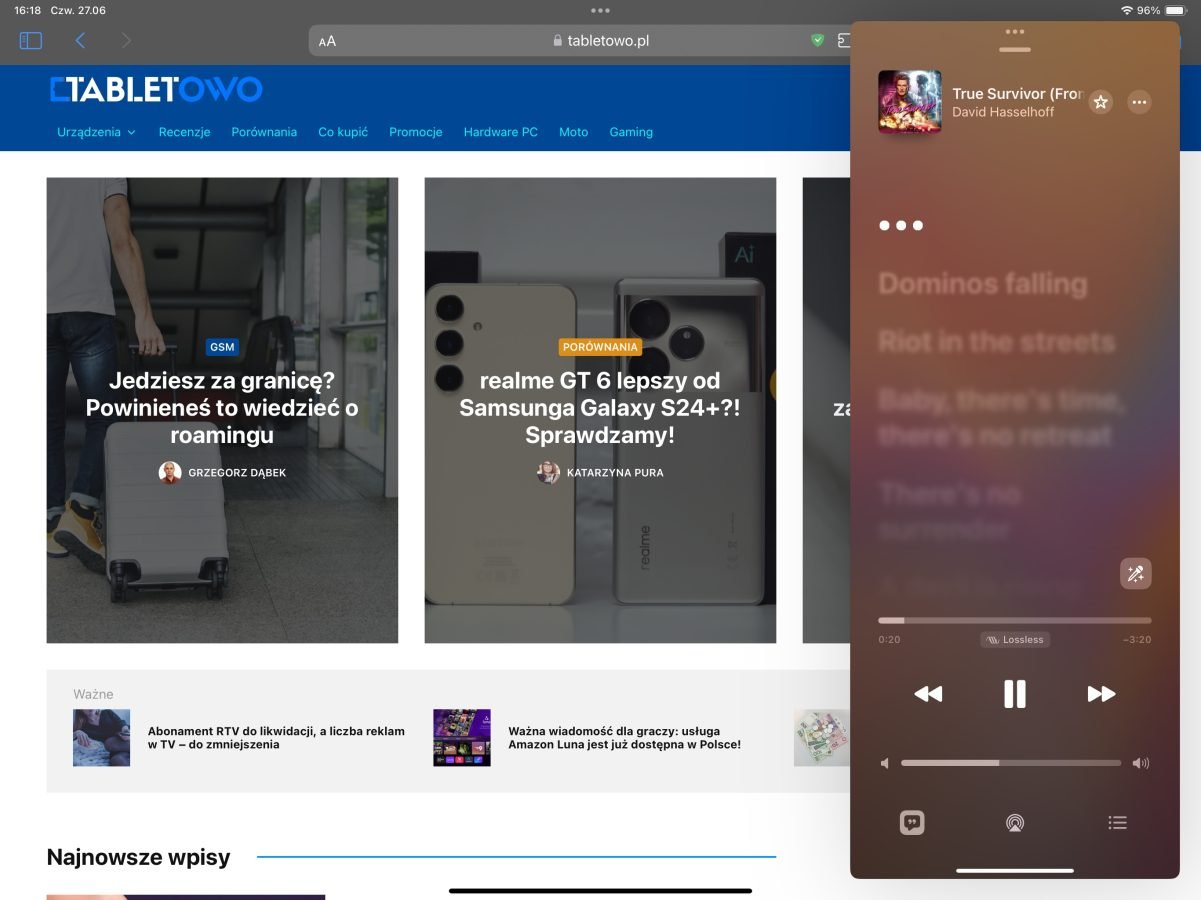
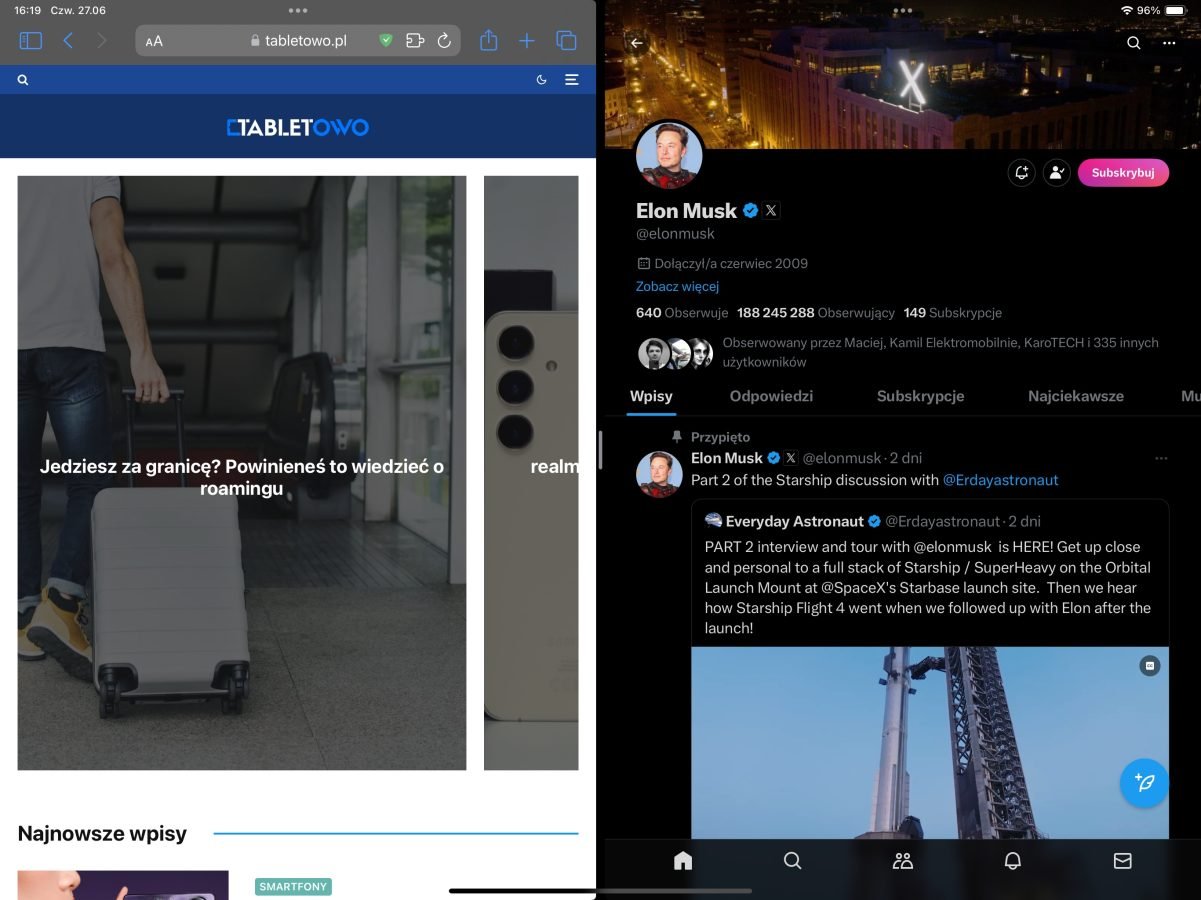
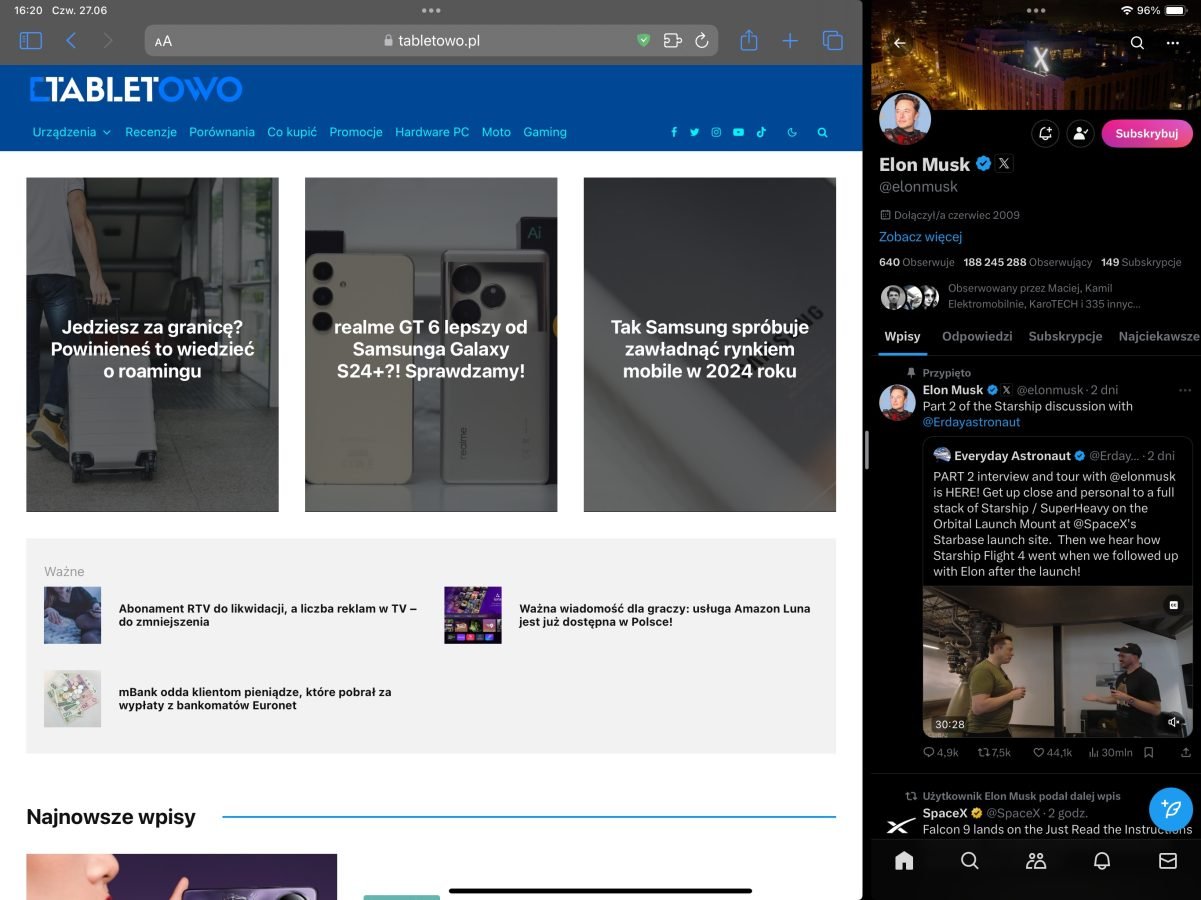
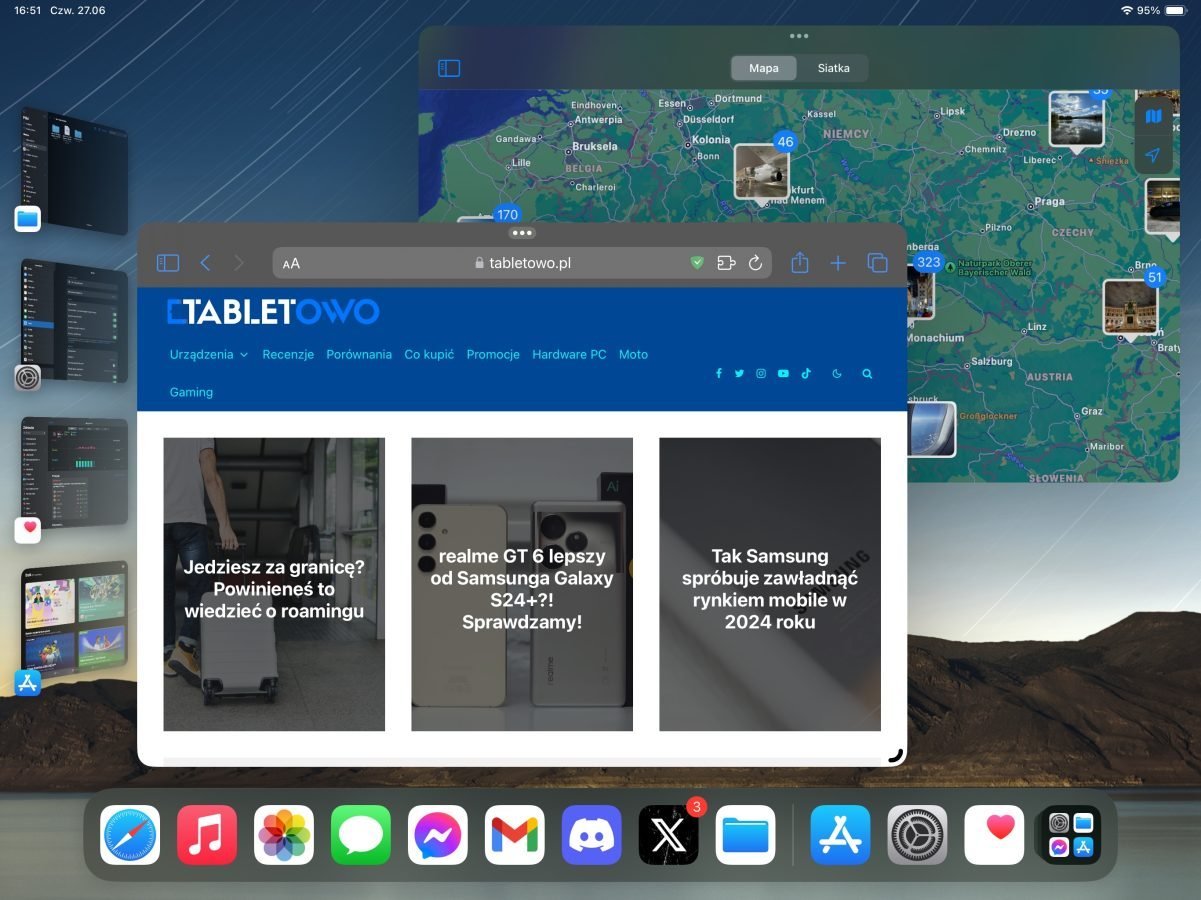
Dość świeżym rozwiązaniem jest Stage Manager, który – najpewniej w celu zbliżenia do siebie dwóch różnych kategorii urządzeń – trafił też na macOS. Nie przekonałem się do tej funkcji na MacBooku, ale na iPadzie ją polubiłem. Jednym z powodów jest z pewnością fakt, że praca z domyślnym interfejsem macOS na komputerze jest wygodniejsza niż korzystanie ze Stage Manager, szczególnie, gdy mamy uruchomionych kilka aplikacji. Kolejnym powodem – jak przypuszczam – jest to, że Stage Manager był projektowany przede wszystkim z myślą o iPadzie i dotykowym ekranie, więc tutaj sprawdza się lepiej.
Stage Manager umożliwia pracę z wieloma aplikacjami uruchomionymi w oknach, których rozmiar i proporcje możemy zmieniać, tak samo jak w przypadku aplikacji na macOS. Przy lewej krawędzi ekranu mamy listę ostatnio uruchamianych aplikacji, więc przełączanie się pomiędzy nimi jest całkiem wygodne. Na dole znajduje się dock z ręcznie przypiętymi aplikacjami (ten sam, co w podstawowym widoku). Zarówno listę ostatnich aplikacji, jak i dock, możemy wyłączyć/włączyć w ustawieniach iPadOS.
Wypada jeszcze wspomnieć, że Stage Manager jest jedną z dwóch opcji dla zewnętrznego ekranu. Możemy sklonować ekran z iPada lub zdecydować się na Stage Manager na podłączonym monitorze. Zauważyłem jednak, że w przypadku zewnętrznego ekranu, gdy zmieniamy proporcje okien aplikacji, czasami pojawią się błędy interfejsu – niektóre elementy znikają, a w miejscu innych wyświetlają się „puste prostokąty”. Nie jest to widoczne zawsze, ale zdarza się dość często. Problemu nie dostrzegłem, gdy Stage Manager jest włączony na ekranie iPada.
iPadOS może pochwalić się bogatą biblioteką aplikacji, również tych przeznaczonych dla bardziej profesjonalnej pracy, szczególnie związanej z grafiką czy edytowaniem filmów. Znaczna większość aplikacji jest dostosowana do proporcji ekranu, ale zdarzają się apki, które po prostu przeniesiono z iPhone’a i wówczas po bokach mamy sporo pustej przestrzeni.
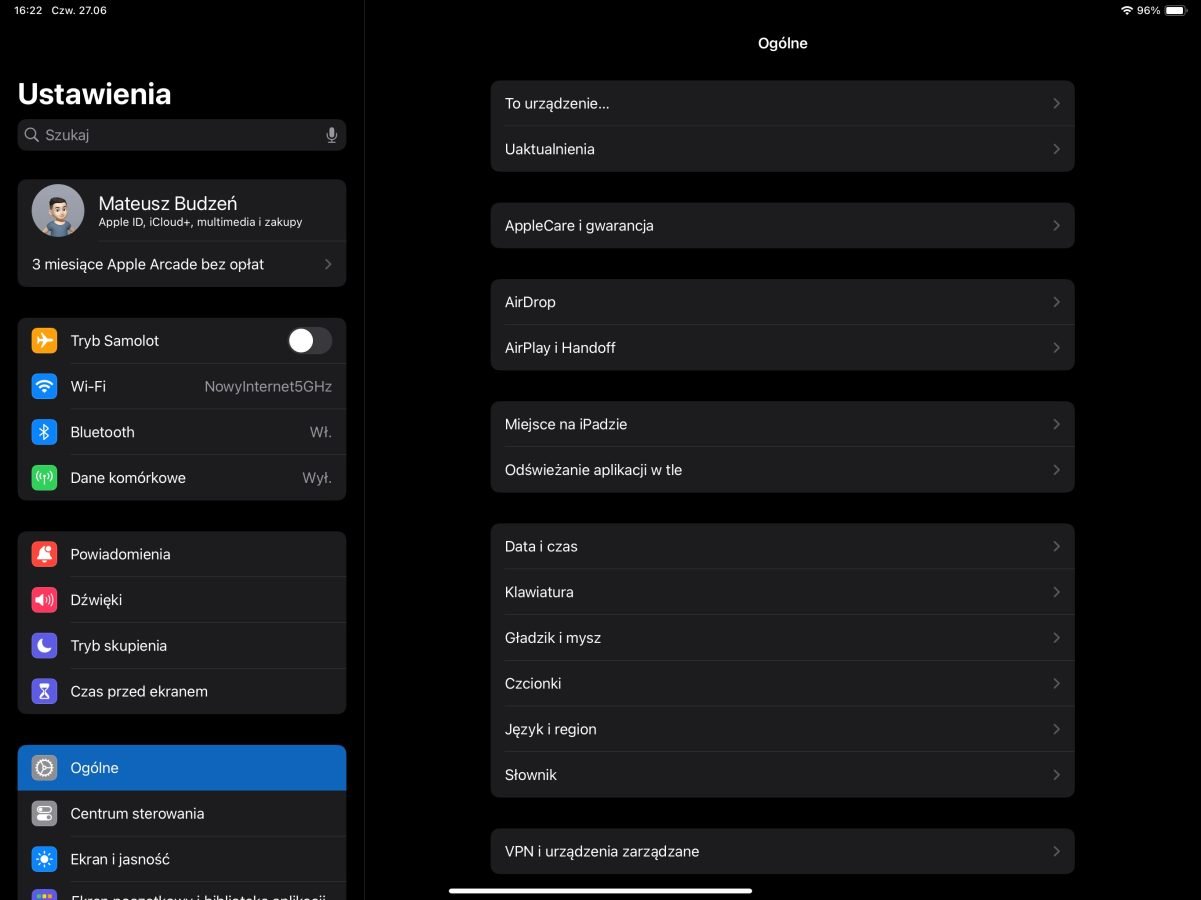
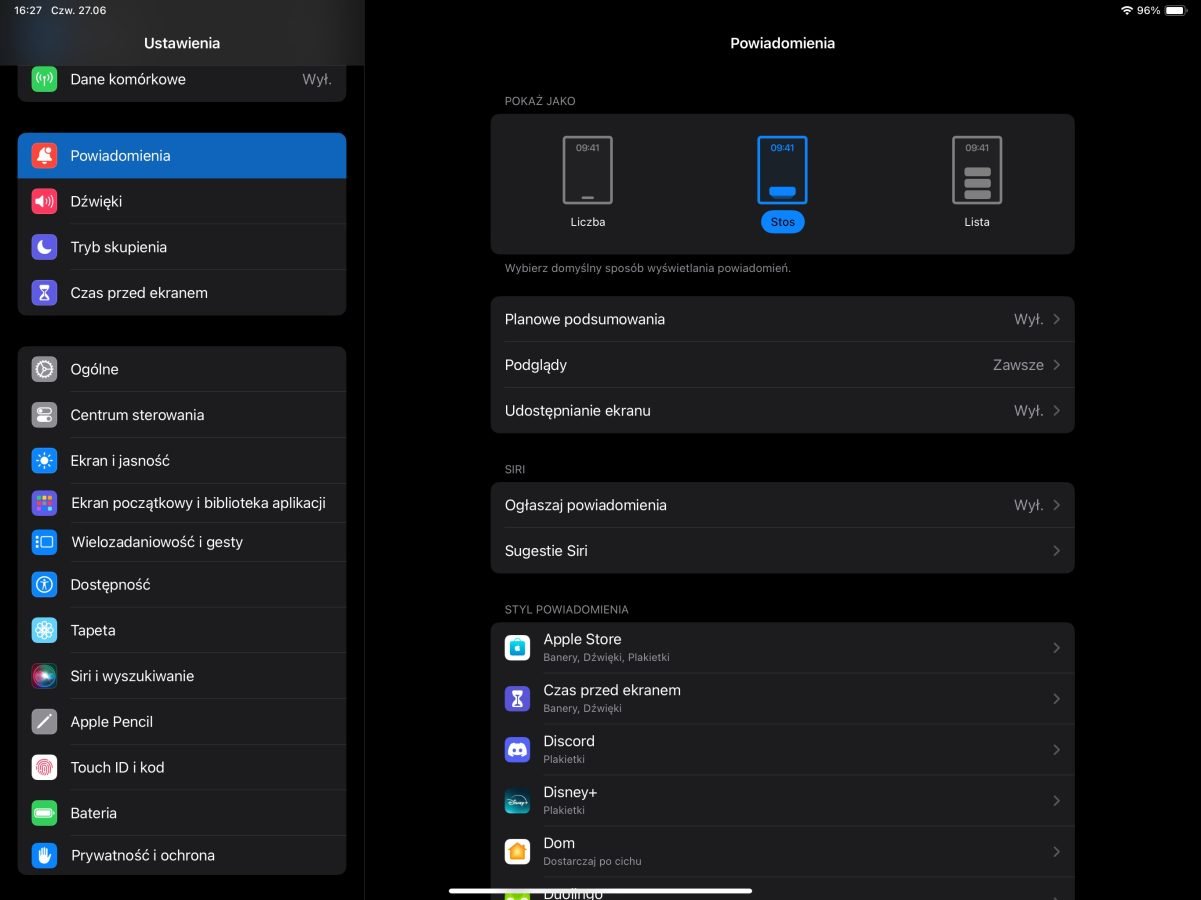
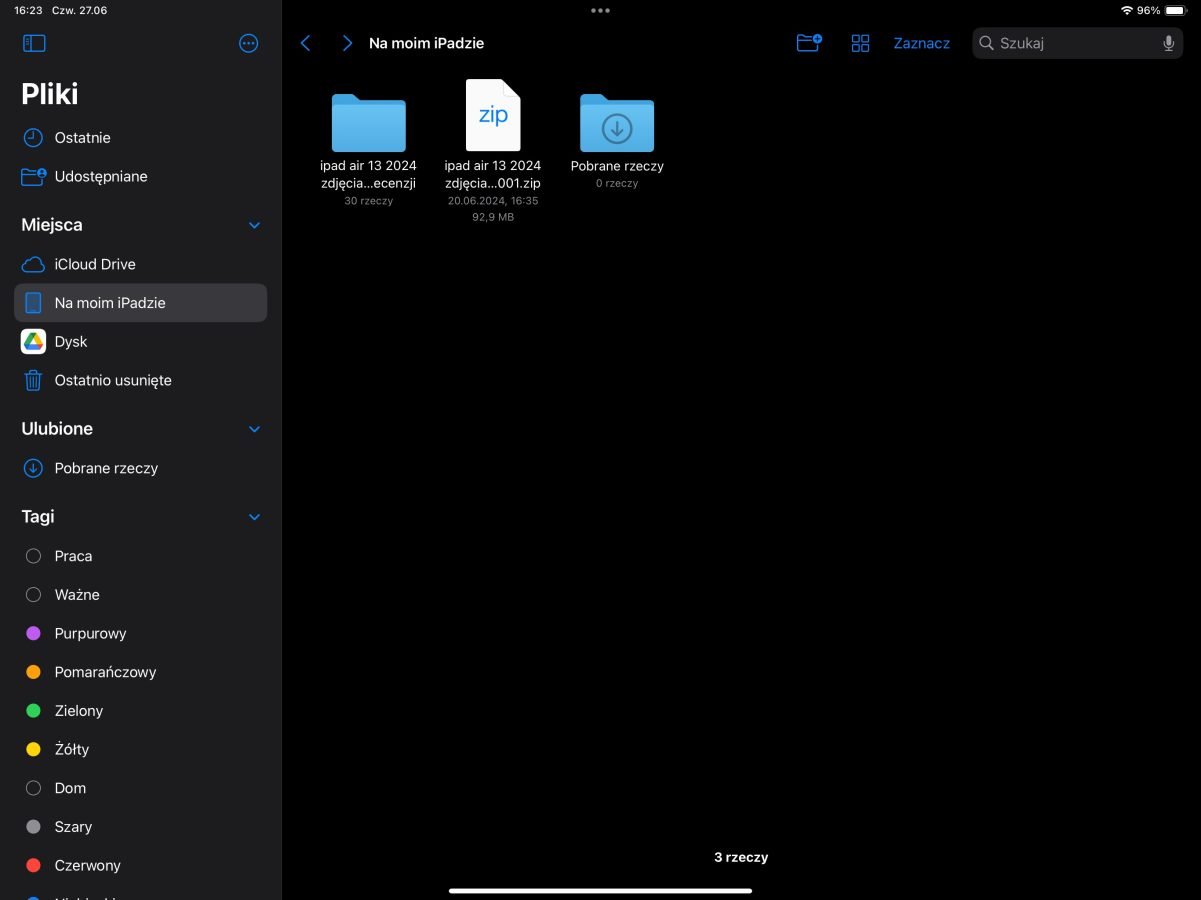
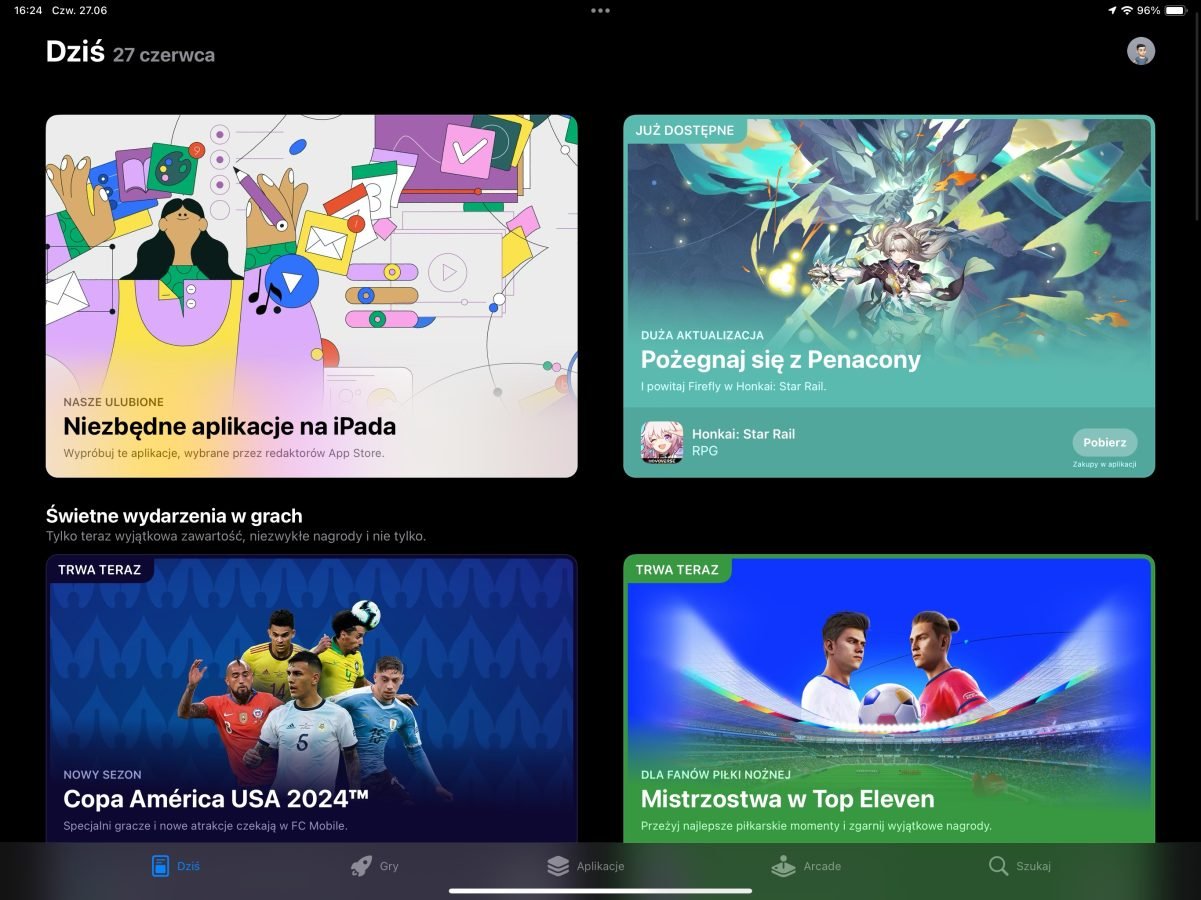
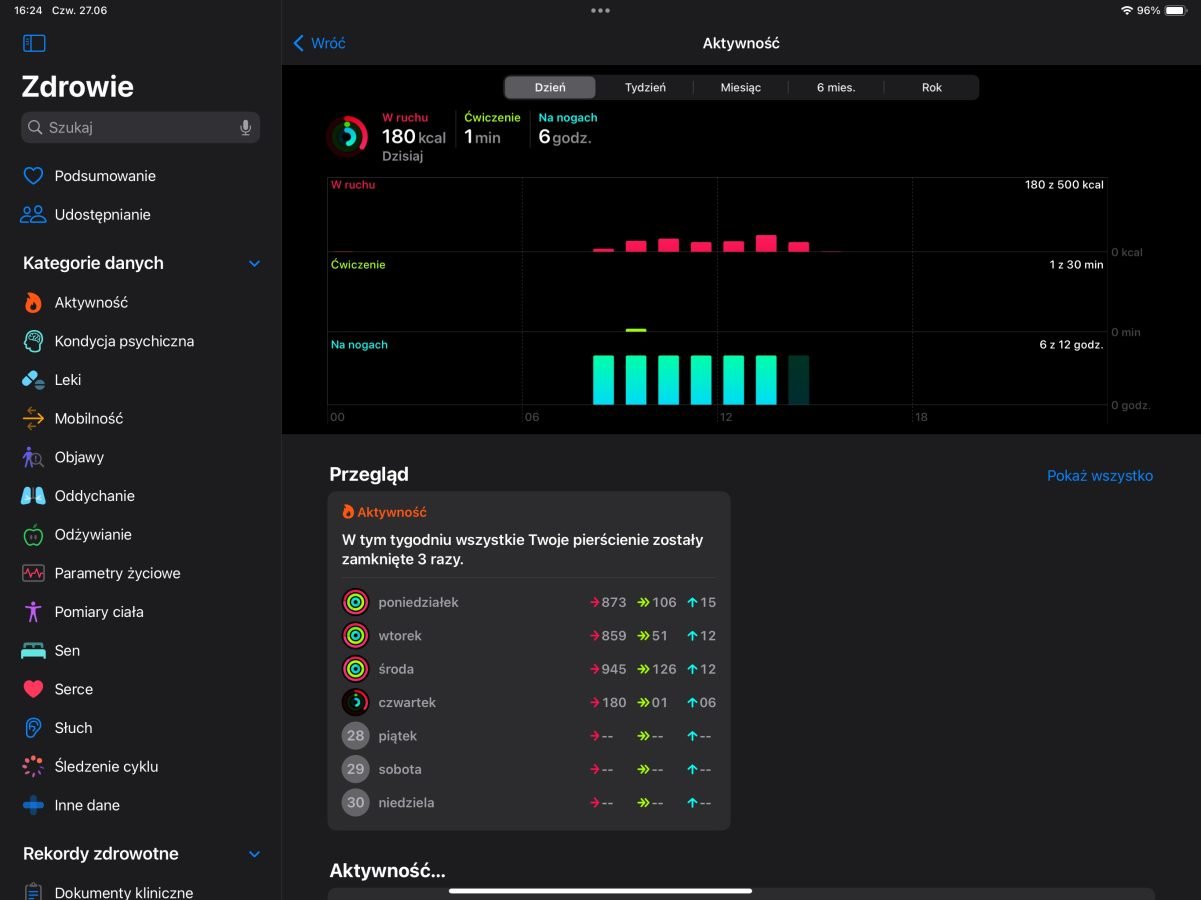
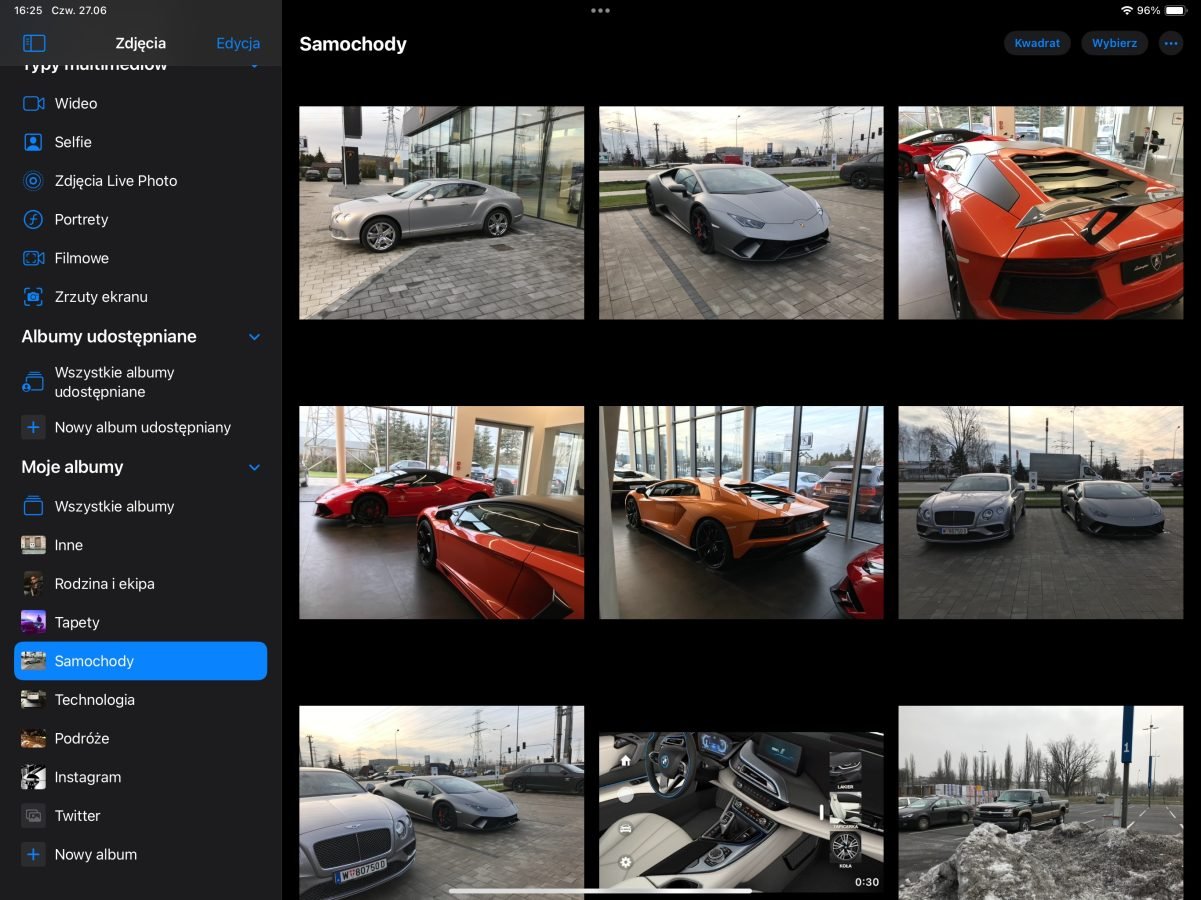
Zawsze wydawało mi się, że iPady to urządzenia, które są chętnie wybierane przez twórców internetowych, którzy swoją działalność opierają na mediach społecznościowych. Najwidoczniej byłem w błędzie – aplikacja Facebooka wyraźnie odstaje od tej znanej z iPhone’ów, a aplikacja Instagrama nie jest w ogóle dostępna. Jednym z wyjątków jest TikTok, który nie tylko ma własną apkę na iPadach, ale dodatkowo wypada ona dobrze.
Warto jeszcze zaznaczyć, że na testowym iPadzie, podczas pisania recenzji, był zainstalowany iPadOS 17.5.1. System działa sprawnie, stabilnie i nie sprawiał mi żadnych problemów. To zdecydowanie dopracowane oprogramowanie i jedyne zastrzeżenia mam do błędów interfejsu w aplikacjach uruchamianych na zewnętrznych ekranie, o czym już wcześniej wspomniałem. Możliwe, że to wina iPadOS, ale nie wykluczam problemów po stronie mojego monitora lub przejściówki.
Jaki jest 13-calowy iPad Air? Czas na podsumowanie
Możemy całkiem słusznie narzekać na pomysły Apple związane z ekranem w nowym iPadzie Air (brak mini LED lub OLED), ubogi zestaw aparatów i brak skanera LiDAR, a także na niezbyt przyjemną cenę. Należy jednak zauważyć, że – nawet biorąc pod uwagę niedociągnięcia i wady – całościowo otrzymujemy bardzo dobry tablet.
Na wpisanie na listę zalet z pewnością zasługuje jakość wykonania i atrakcyjny design, potężny procesor, komfort obsługi iPadOS, współpraca z innym sprzętem z Cupertino oraz – co dla mnie jest niezwykle ważne – fakt, że iPad Air po prostu działa. Biorę go do ręki i wiem, że nie będzie sprawiał poważnych problemów.
Mam też dużą pewność, że kolejna aktualizacja iPadOS nie zrobi sporego bałaganu. Jasne, firmie Tima Cooka zdarzają się wpadki w oprogramowaniu/aktualizacjach, ale przez kilka tygodni testów 13-calowy iPad mnie nie zawiódł. Jedyne zastrzeżenia w kwestii jakości mam tylko do błędów w interfejsach aplikacji, które były uruchamiane na podłączonym monitorze, a tablet działał w trybie Stage Manager. Błędy pojawiały się bowiem po zmianie proporcji i rozmiaru okien aplikacji.
Zdecydowanie iPad Air przypadł mi do gustu, ale nie mogę napisać, że mógłby mi zastąpić MacBooka. Wynika to przede wszystkim z ograniczeń i rozwiązań zastosowanych w iPadOS. Owszem, iPadOS to dobry system operacyjny, ale w moim przypadku podczas pracy lepiej sprawdza się macOS – po prostu wiele zadań mogę wykonać szybciej. Wygodniej też pisze mi się na MacBooku, a także mogę do niego przykładowo podłączyć moją drukarkę. Prywatna drukarka nie obsługuje bowiem AirPrint, więc iPad jej nie widzi.
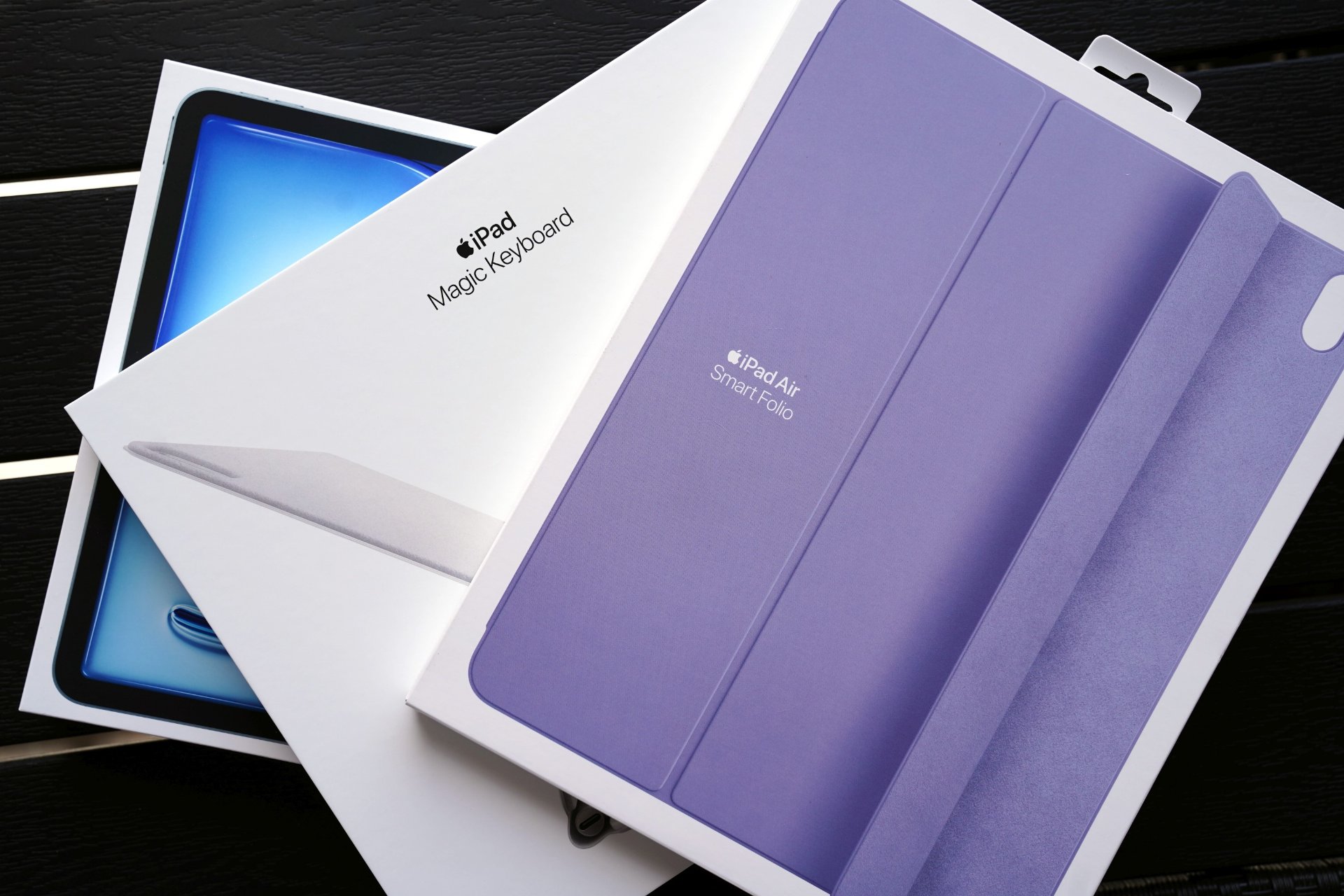
Powtórzę to jeszcze raz – iPad Air to bardzo dobry sprzęt, ale u mnie nie zastąpi MacBooka. Rozumiem jednak, że dla niemałej grupy osób to właśnie iPad będzie lepszym „komputerem”, bowiem chociażby oferuje dotykowy ekran z obsługą rysika. Nie brakuje zawodów, w których jest to sporą przewagą nad bardziej klasycznym MacBookiem bez dotykowego ekranu.
Apple lubi chwalić się, że przykładowo reklama została nagrana najnowszym iPhonem. Nie będę gorszy i dodam, że ta recenzja w całości powstała na testowanym iPadzie Air ;)